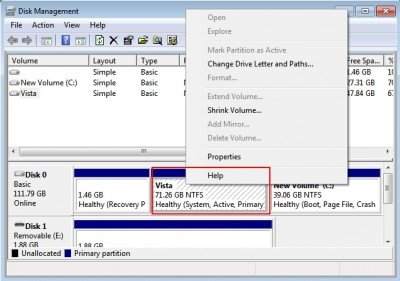Tuesday, November 26, 2013
မိမိရဲ႕ hard disk ကို၀န္မပိေစဘဲေပါ့ေပါ့ပါးပါးေလးသံုးမယ္
ကြန္ပ်ဴတာ တစ္လံုးမွာ hard disk ရဲ႕ လုပ္ေဆာင္မႈ႔ ဟာ အေရးပါလွပါတယ္
မိမိရဲ႕ hard disk မွာ free space နည္းေနရင္ ကြန္ပ်ဴတာ လုပ္ေဆာင္မႈ႔
ေႏွးလာၿခင္း၊ program မ်ား run ရာတြင္ ၾကန္႔ၾကာၿခင္းတို႔
ၿဖစ္ေပၚလာေလ႔ရွိပါတယ္…. Window တစ္ခု စတင္ လိုက္တဲ႔ အခါကတည္းက default
disk setting ကို
Waste capacity ကို မ်ားစြာေပးထား တာပါ
ကြ်န္ေတာ္ တို႔က အဲဒီမလိုအပ္တဲ႔ wasted capacity ကို ေလွ်ာ႔ခ် လိုက္ၿခင္း
အားၿဖင္႔ free space မ်ားမ်ားရရွိေအာင္ လုပ္ေဆာင္နိုင္မွာ ၿဖစ္ပါတယ္..
လုပ္ေဆာင္ရမဲ႔ အဆင္႔နည္းနည္းမ်ားပါတယ္.. တစ္ဆင္႔ၿခင္းကို ေသေသခ်ာခ်ာ
လုပ္ေဆာင္ သြားရင္ လြယ္လြယ္ေလးပါ
ပထမဆံုး my computer ကို ဖြင္႔ပါ Local disk :C ရဲ႕ properties မွာ used
space , free space
ဘယ္ေလာက္ရွိတယ္ ဆိုတာကို မွတ္သားထားလိုက္ပါ ဒါမွသာ ကြ်န္ေတာ္တို႔ရဲ႕
လုပ္ေဆာင္မႈ႔ဟာ အက်ိဳးသက္ေရာက္ မႈ႔ရွိမရွိ ကို သိရွိနိုင္မွာ ပါ ..
မွတ္သားၿပီးသြားရင္ေတာ႔
၁။ Start Menu , Control Panel မွ Power options ကို click ပါ
က်လာတဲ႔ Power options properties dialog box မွ Hibernate tab ကို
ထပ္ၿပီး click လိုက္ပါဦး
ၿပီးရင္ Enable Hibernation ဆိုတဲ႔စာေၾကာင္းေလးကို uncheck လုပ္ၿပီး
Apply , Ok ေပးပါမယ္..
၂။ Run box မွာ sysdm.cpl လို႔ရိုက္ထည္႔ၿပီးေတာ႔ enter ေခါက္ပါ
ရရွိလာတဲ႔ system properties dialog box မွ System Restore tab ကို
ထပ္ၿပီး click ပါမယ္
Available drivers : ေအာက္က ( C ) ကို select ေပးၿပီး settings button
ကို click ပါမယ္
Device Settings ဆိုတဲ႔ box တစ္ခုထပ္မံ က်ေရာက္လာတာ ကို ေတြ႔ရမွာပါ
Disk space to use: ေအာက္မွာ မူလက 12 % ( 6132 MB ) ရွိရာမွ
3 % ( 1386 MB) သို႔ ေလွ်ာ႔ခ်လိုက္ပါမယ္.
ၿပီးရင္ Ok ေပးပါ..
၃။ Start Menu , Internet explorer ကို open ရပါမယ္
Menu bar မွ tools , Internet options ကို click ပါ
Delet files ကို ထပ္မံ click ပါမယ္ alert box တက္လာပါမယ္ ..
Delete all offline content ဆိုတဲ႔ စာေၾကာင္းကို check ေပးၿပီး Ok ေပးပါ
၄။ Delete files button ရဲ႕ ညာဘက္ေဘးက settings ကို click ပါမယ္
Amount of disk space to use : စာေၾကာင္းေအာက္က box ထဲမွာ မူလက
474 MB ေပးထားတာကို 50 MB လို႔ ၿပင္ရိုက္ၿပီး OK ,OK………..
ေနာက္ဆံုးအဆင္႔ကေတာ႔ shift+delete နဲ႔ ဖ်က္မထား မိလို႔ Recycle Bin ထဲက
မလိုအပ္တဲ႔ ဖိုင္ေတြကို right click ေထာက္ၿပီး Empty Recycle Bin လုပ္ပါမယ္
ၿပီးပါၿပီဗ်ာ My computer ထဲ က Disk C မွာ free space ဘယ္ေလာက္တိုးလာ
သလဲဆိုတာ စစ္ေဆးၾကည္႔လိုက္ပါဦး………
အႏွစ္ခ်ဳပ္ကေတာ႔..
• Recycle Bin: Default 10 % dropped to 1%
• Hibernation:Default ON ( for notebooks) switched OFF
• Internet explorer: Default 474 MB dropped to 50 MB
• System Restore: Default 12% dropped to 1% (~ 1 GB)
အက်ိဳးရွိရွိ အသံုးခ်နိ္ုင္ၾကပါေစ…….
Android ဖုန္းအတြက္ လွ်ိဳ ႔ဝွက္ကုဒ္မ်ား
NDROID USER မ်ားအတြက္ လွ်ဳိ၀ွက္ကုဒ္မ်ား (မ်ားမ်ားကလိမွ မ်ားမ်ာသိၿပီ း ၿမန္ၿမန္ပ်က္မည္ )
Android OS အသံုးျပဳတဲ့ မိုဘိုင္းဖုန္းမ်ားအတြက္ လွ်ိဳ ႔ဝွက္ကုဒ္မ်ား ျဖစ္ပါတယ္။
1. Testလုပ္ရန္ ကုဒ္မ်ား
*#*#0588#*#* – Proximity sensor test
*#*#2664#*#* – Touch screen test
*#*#2663#*#* – Touch screen version
*#*#0*#*#* – LCD test
*#*#0673#*#* သို႔မဟုတ္ *#*#0289#*#* – Melody test
*#*#0842#*#* – Device test (Vibration test and BackLight test)
*#*#3264#*#* – RAM version
*#*#0283#*#* – Packet Loopback
*#*#232331#*#* - Bluetooth test
*#*#232337#*# - Bluetooth device address ကုိျပျခင္း
*#*#232338#*#* –WiFi MAC address ကိုျပန္ခ်င္း
*#*#1472365#*#* - GPS test
*#*#1575#*#* - အျခား GPS test
2. Obtaining Firmware information
*#*#1234#*#* – PDA and Phone
*#*#1111#*#* – FTA SW Version
*#*#2222#*#* – FTA HW Version
*#*#44336#*#* – PDA, Phone, CSC, Build Time, Changelist number
*#*#4986*2650468#*#* – PDA, Phone, H/W, RFCallDate
3. Backup လုပ္ရန္ ကုဒ္မ်ား
*#*#273283*255*663282*#*#* - ဖိုင္လ္မ်ားကုိ Backup လုပ္ရန္ Menu တစ္ခုေပၚလာမည္။
4. Service mode
*#*#197328640#*#* - you can change settings or run tests in service mode
5. End Call / Power button ေျပာင္းလဲျခင္း
*#*#7594#*#*
6. Reset လုပ္ျခင္း
*2767*3855# – Factroy setting သို႔ ျပန္လည္ Rest လုပ္ေပးသည္။ ထို႔ေၾကာင့္ ယင္းကုဒ္ကို အသံုးျပဳလွ်င္ file မ်ား၊ setting မ်ား ျပတ္ကုန္ပါမည္။
used to reset your phone to factory settings. Be careful with it though, this option will remove files, setting etc
*#*#7780#*#* - Factory Data reset လုပ္ျခင္း ျဖစ္သည့္အတြက္ ဖုန္းထဲတြင္ သိမ္းဆည္းထားေသာ Google Account setting မ်ား၊ Downloa လုပ္ထားေသာ Application မ်ား၊ system ႏွင့္ application data ႏွင့္ Setting မ်ားကို ဖ်က္ဆီးလိုက္သည္။
7. ဖုန္း၏ information ၾကည့္ရွုရန္
*#*#4636#*#*- battery information, battery history, phone information, usage statistics
အထက္ပါ ကုဒ္အားလံုးကို Android ဖုန္းတစ္လံုးတည္းတြင္ အားလံုး အသံုးျပဳႏိုင္သည္ဟု မဆိုပါ။ Android ေမာ္ဒယ္အလိုက္ အသံုးျပဳႏိုင္သည့္ ကုဒ္အနည္းအမ်ား၊ အသံုးျပဳပံု အသံုးျပဳနည္း အနည္းငယ္ ကြာျခားႏိုင္ေသးသည္။
က်န္႔ရွိသည့္ ကုဒ္မ်ားကို စာဖတ္သူတို႔ ဆက္လက္မွ်ေဝေပးပါရန္
ေရးသားသူ >> SaiKoThuကို Credit
Window Password ေမ့တတ္သူမ်ားအတြက္ အသုံးျပဳရန္
window password ကိုေမ့တတ္တယ္လို့ထင္ရင္ဒီလိုေလးလုပ္ထားတာအေကာင္းဆံုးပါ.
ကိုယ့္ကြန္ျပဴတာကိုအခုေျပာျပမယ့္နည္းအတိုင္းေလးလုပ္ထားျပီး
password ေမ့သြားရင္ အရင္ေပးထားတဲ့ password ကို reset ျပန္ခ်လို့ရပါတယ္..
ဒီလိုလုပ္ဖို့အတြက္ကိုယ့္မွာ usb stick တေခ်ာင္းလိုပါတယ္..
ေနာက္ျပီးကိုယ့္ကြန္ျပဴတာကလဲ window 7 ဆိုရင္ပိုအဆင္ေျပပါတယ္..
ဘာေျကာင့္လဲဆိုေတာ့က်ေတာ္ခုေျပာျပမွာက window 7 မွာမို့လို့ပါ..
ပထမဆံုး start ကိုႏွိပ္ျပီး control panel ကိုဖြင့္ထားလိုက္ပါ..အဲ့ဒီမွာပံုထဲကလို user account မွာႏွိပ္ပါ.ျပီးရင္ပံုထဲကအတိုင္းအဆင့္ဆင့္လုပ္ေဆာင္သြားပါ.. ဒီေနရာမွာကိုယ့္ရဲ့ USB Stick ကိုထည့္ထားရပါမယ္.. Current user account password ဆိုတဲ့ေနရာမွာအခုေလာေလာဆယ္ကိုယ္ေပးထားတဲ့ window password
ကိုထည့္ေပးပါ..ဒါေတြအားလံုးျပီးရင္ေတာ့ျပီးပါျပီ..
က်ေတာ္တို့အခုလုပ္ထားတဲ့ ေကာင္ကဘယ္လိုအလုပ္လုပ္လဲဆိုတာျကည့္ရေအာင္..
အခုက်ေတာ့္ window password ကိုေမ့သြားျပီဆိုပါေတာ့.. ဒီေနရာမွာ password အသစ္ရိုက္ထည့္ပါ..ေမာက္ဆံုးက password hint ဆိုတာကမွားရင္ျပန္ရိုက္ခိုင္းတဲ့
အျကိမ္အေရအတြက္ပါ.ပံုထဲကအတိုင္းလိုက္လုပ္ျကည့္ပါ..တကယ္ရပါတယ္...ေမ့တတ္တယ္ဆိုရင္လုပ္ထားေပါ့..
ေမာင္သာေဗ်ာ
ခုလိုအားေပးတဲ့အတြက္ အထူးေက်းဇဴးတင္ပါတယ္... လိုအပ္တာမ်ားရွိပါက.. C-Box မွာေျပာခဲ့ၾကနိဳင္ပါတယ္... အတတ္နိဳင္ဆုံး ၾကိဳးစား ကူညီ မွ်ေ၀သြားပါမည္...
ဘေလာ့ခရီးသည္
က်ေနာ့္ ဆရာ့ဆရာမ်ားကို credit ေပးပါေၾကာင္းခင္ဗ်ား။
Microsoft word 2007 ကို pdf ဖိုင္ေျပာင္းနည္း
2007 ကို pdf ေျပာင္းတဲ့ေနရာမွာ 2010 နဲ႔ မတူပါဘူး pdf converter ေဆာ့၀ဲ တစ္ခု ထည့္ထားရပါမယ္ သူကိုေတာ့https://secure.rackham.umich.edu/templates/win_office
html ထဲက မွ်ားျပထားတဲ့ဖိုင္ေလးကိုဖြင့္လိုက္ပါ။Download ကိုနိပ္ျပီး next ကိုနိပ္ျပီးဆြဲလိုက္ပါ စက္မွာေမာင္းျပီး2010
ပုံစံအတိုင္းပဲ
Save ပါ ျပီးပါျပီခင္ဗ်ာ အားလုံးအဆင္ေျပၾကပါေစ။
http://Waylinaung.blogspot.com
Monday, November 25, 2013
Software မပါပဲ pdf ဖိုင္ေျပာင္းနည္း
ဂၤလာပါဗ်ာ
ကၽြန္ေတာ္အသံုးျပဳေနတဲ့နည္းေလးပါ .. တစ္ခ်ဳိ႕ ပို႔စ္ေတြကို pdf ဖိုင္ေတြအျဖစ္ေျပာင္းတဲ့အခါမ်ိဳးေတြနဲ႔ ကိုယ့္မွာရွိထားတဲ့ ဓာတ္ပံုေလးေတြကို pdf စာအုပ္ေလးအျဖစ္သိမ္းထားခ်င္တဲ့အခါမ်ိဳးေတြမွာ ကၽြန္ေတာ္ ဒီနည္းေလးကို အသံုးျပဳပါတယ္ ..
ဒီနည္းအတြက္ ကိုယ့္ရဲ႕စက္ထဲမွာ Microsoft Office Word ဗားရွင္းတစ္ခုခုေတာ့ ရွိထားႏွင့္ရပါမယ္ .. ဒီပို႔စ္မွာ ကၽြန္ေတာ္က Microsoft Office Word 2010 ကို အသံုးျပဳၿပီး လုပ္ျပထားပါတယ္ .. တစ္ျခားဗားရွင္းေတြနဲ႔လည္း Tool ေတြကြာဟမႈ သိပ္မရွိတဲ့အတြက္ အဆင္ေျပပါတယ္ ..
ကဲ .. စလိုက္ၾကစို႔ ..
ပထမဆံုး Office Word ကိုဖြင့္လိုက္ပါတယ္ .. စာမ်က္ႏွာအသစ္တစ္ခုက်လာတဲ့အခါ .. Home ရဲ႕ ညာဖက္မွာရွိတဲ့ Insert ဆိုတာေလးကို ႏွိပ္လိုက္ပါတယ္ .. ဗားရွင္းမတူရင္ အဆင္မေျပျဖစ္မွာစိုးလို႔ ရွာရလြယ္ေအာင္ ေအာက္မွာပံုနဲ႔ျပထားပါတယ္ ..ၿပီးေတာ့ ပြင့္လာတဲ့ထဲက Shape ကိုႏွိပ္ၿပီး က်လာတဲ့ Shape ပံုစံေတြထဲက ကိုယ္ႀကိဳက္တဲ့ပံုတစ္ခုကို ေရြးလိုက္ပါ .. (ကၽြန္ေတာ္ကေတာ့ စတုဂံပံုကို ေရြးျပထားပါတယ္ .. )
အဲဒီလိုေရြးလိုက္တာနဲ႔ ကၽြန္ေတာ္တို႔ရဲ႕ Mouse Pointer ေလးဟာ အေပါင္း လကၡဏာ ပံုေလး ျဖစ္သြားပါမယ္ ..
စာရြက္ေပၚမွာ ကိုယ္လိုခ်င္သေလာက္ကို ခ်ိန္ခ်ၿပီး ဆြဲယူလိုက္တာနဲ႔ ေအာက္မွာျပထားသလို စတုဂံပံုေလးတစ္ခု ရလာပါမယ္ .. (စတုရန္းျဖစ္ခ်င္ရင္ Shift ကီးေလးႏွိပ္ထားရင္း ဆြဲပါ)
ၿပီးရင္ေတာ့ .. အေပၚ ဘားတန္းမွာရွိတဲ့ Drawing Tools ရဲ႕ေအာက္က Format သူ႔ရဲ႕ေအာက္ကမွ Shape Fill ကိုႏွိပ္လိုက္ရင္ ေအာက္ကပံုအတိုင္းက်လာပါမယ္ ..
အဲဒီထဲကမွ Picture ကိုေရြးလိုက္ရင္ ကြန္ျပဴတာထဲက Image ေတြကိုရွာဖို႔ Browse Box တက္လာပါမယ္ ..ကိုယ္လိုခ်င္တဲ့ပံုကို ကလစ္ေပးၿပီး Insert ကိုႏွိပ္လိုက္တာနဲ႔ ကၽြန္ေတာ္တို႔ဆြဲထားတဲ့ စတုဂံကြက္ေလးထဲကို ပံုေလး၀င္လာပါမယ္ .. (ပံုအႀကီးအကိုေတာ့ စတုဂံရဲ႕ ေဘာင္ေတြကို တိုးေလွ်ာ့လုပ္ၿပီး အဆင္ေျပေအာင္ ခ်ိန္ေပးႏိုင္ပါေသးတယ္ .. )
ပံုနဲ႔ေဘးပတ္ပတ္လည္က ေဘာင္ေတြကို မပါေစခ်င္ဘူးဆိုရင္ေတာ့ Shape fill ရဲ႕ေအာက္က Shape Outline ကိုႏွိပ္ၿပီး က်လာတဲ့ထဲက No outline ကိုေရြးေပးလိုက္ရင္ ေဘးေဘာင္ေတြေပ်ာက္သြားပါမယ္ ..
ေနာက္ထပ္ပံုေတြကိုလည္း အဲဒီနည္းအတိုင္းပဲ Shape တစ္ခုဆြဲလိုက္ ပံုတစ္ပံု Insert လုပ္လိုက္နဲ႔ ကိုယ္ႀကိဳက္သေလာက္ လုပ္ယူသြား႐ံုပါပဲ ..
အားလံုးၿပီးၿပီဆိုဳရင္ေတာ့ ဘယ္ဖက္အေပၚဆံုးေထာင့္မွာရွိတဲ့ File ကိုႏွိပ္ၿပီး ပြင့္လာတဲ့ထဲက Save as ကိုႏွိပ္ေပးလိုက္ပါ .. ေအာက္မွာ ပံုျပထားပါတယ္ ..
အဲဒီထဲက File name မွာ ႀကိဳက္တဲ့နံမည္ေပး .. Type of file မွာေတာ့ pdf ကိုေရြးေပးပါ ..
ကိုယ္သိမ္းခ်င္တဲ့ေနရာကို သတ္မွတ္ေပးၿပီး Save ကိုႏွိပ္ေပးလိုက္တာနဲ႔ ကၽြန္ေတာ္တို႔လို႔ခ်င္တဲ့ အရည္အေသြးမက်တဲ့ Image ေတြနဲ႔ဖန္တီးထားတဲ့ pdf ဖိုင္ေလးကို ရရွိသြားမွာ ျဖစ္ပါတယ္ ..
အေပၚကေရးျပထားတာေတြက ပံုေတြအတြက္ပါ.. PDF စာအုပ္ေတြေရးခ်င္တယ္ဆိုရင္ေတာ့ shape ေတြ
ေရြးစရာမလိုပါဘူး Microsoft Word ကိုဖြင့္ၿပီးေတာ့ မိမ္ိေရးခ်င္တဲ့ စာေတြကိုေရး... ကိုယ္သိမ္းဆည္းထားခ်င္တဲ့
စာေတြကို select မွတ္ၿပီးေတာ့ copy ကူးပါ.. ၿပီးရင္ Word page မွာ paste လုပ္ပါ.. ၿပီးရင္ Pdf အျဖစ္ထုတ္ယူတဲ့ပံုစံကေတာ့ အေပၚကအတိုင္းပါပဲ.. အားလံုးအတူတူပါပဲ.. Microsoft Office 2010 မရွိတဲ့သူေတြအတြက္ ကၽြန္ေတာ္ေနာက္ေန႔က်ရင္ တင္ေပးပါ့မယ္.. အားလံုးပဲအဆင္ေျပၾကပါေစဗ်ာ..
စာအခ်ဳိ႕ႏွင့္ ပံုမ်ားကို အိုင္တီမုဆိုး မွကူးယူေဖာ္ျပပါသည္...။။။
Android ကို root လုပ္လို႔ရလာမဲ႔ အက်ိဳးေက်းဇူးမ်ား
1. Total control over system
root လုပ္ၿပီးတဲ႔ ဖုန္းတစ္လုံးက သင္႔ကို administrator အဆင္႔အေနအထားနဲ႔သင္႔ကိုေပးႏိူင္ပါတယ္။
root လုပ္ထားတဲ႔ ဖုန္းကို ၀င္ေရာက္ၿပီးေတာ႔ system file ေလ႔လာႏူိင္သလို၊ system file ေတြကို
တဖန္ၿပန္လည္ၿပီး modify ၿပဳလုပ္ေပးႏိူင္ပါတယ္။
( ဥပမာ : Android phone / tablet ကို root လုပ္ၿပီး
system file ကို modify ၿပဳလုပ္ၿပီး ၿမန္မာေဖာင္႔ထည္႔ၿပီးအသုံးၿပဳႏိူင္ပါတယ္ )
2. Remove Unwanted apps
ကြ်န္ေတာ္တို႔ ဖုန္းေတြမွာ Original ပါလာတဲ႔ applications ရွိပါတယ္။
တခ်ိဳ႔ apps ေတြက အရမ္းေရးၾကီးတဲ႔အပိုင္းေတြမွာပါသလို တခ်ိဳ႕က ကြ်န္ေတာ္တို႔ရဲ႔
phone memory ကိုအလဟႆၿဖစ္ေစပါတယ္။
ဒါေၾကာင္႔ သင္႔ phone ကို root လုပ္ၿပီးတဲ႔အခါ သင္႔မၾကိဳက္ႏွစ္သက္တဲ႔
applications ေတြကို ၿပန္ၿပီး ၿဖဳတ္ပစ္ႏိူင္ပါတယ္။
3. Change Themes
ကြ်န္ေတာ္တို႔ ဖုန္းက ေန႔စဥ္အသုံးၿပဳကိုင္ေနရတာပါ။
ေန႔စဥ္ ၾကည္႔ေနရၿပီး စတိုင္ အေနအထားေတြက ရုိးအီေနပါၿပီ။
ကြ်န္ေတာ္တို႔ ပုံစံအသစ္ ၊ စတိုင္အသစ္နဲ႔ ေၿပာင္းလဲဖို႔က တခ်ိဳ႕ဖုန္းေတြက
ၿပသာနာ အနည္းငယ္ရွိပါတယ္။ ဒါေပမဲ႔ root လုပ္ၿပီးတဲ႔အခါ သင္႔စိတ္ၾကိဳက္ themes နဲ႔
သင္႔ဖုန္းစတိုင္ေၿပာင္းလို႔ရပါတယ္။
4. Backup Whole System
Android မွာ root လုပ္ၿပီးလို႔ မိမိ total system ကို backup လုပ္ၿပီး SD Card မွာ
သိမ္းထားလို႔ပါတယ္။ အလြယ္ေၿပာရင္ သင္ရဲ႔ iimage ကို hard disk မွာ သိမ္းတာပါ။
အထူးသၿဖင္႔ new ROM ကိုအစမ္းသုံးၾကည္႔ဖို႔အတြက္ system အားလုံးကို သင္႔ backup လုပ္ထားၿပီး
SD Card မွာ သိမ္းထားလို႔ရပါတယ္။ new ROM ကိုအစမ္းသုံးၾကည္႔လုိက္ပါ။ ၾကိဳက္ႏွစ္သက္လား … ?
OK.. မၾကိဳက္ႏွစ္သက္ေတာ႔ဘူးဆိုရင္ သင္႔ရဲ႕ Old System ကိုၿပန္ၿပီးအသုံးၿပဳလို႔ရပါတယ္။
သင္႔ SD Card ထဲမွာ backup လုပ္ၿပီး သိမ္းထားတဲ႔ ” image ” ရွိလို႔ပါ။
သင္႔ရဲ႔ မူရင္း old system ကို ၿပန္ၿပီး အသုံးၿပဳလို႔ရပါတယ္။
5. Installing Special Applications
Android Phone ကို root လုပ္ၿပီးတဲ႔အခါ အရမ္းအသုံး၀င္ၿပီး သင္ၾကိဳက္ႏွစ္သက္တဲ႔ applications
ေတြကို သင္႔ install ၿပဳလုပ္ႏိူင္ပါတယ္။
( ဥပမာ : fullversion အသုံးၿပဳလို႔ရတဲ႔ crack application ေတြကိုဆိုလိုတာပါ )
အရမ္း လြယ္ကူၿပီး ၊ free ရတဲ႔ applications ေတြကို သင္႔ရွာႏိူင္ပါတယ္။
6. Install New ROM , Interference
သင္႔ဖုန္းမွာ Original ပါလာတဲ႔ ROM ကိုသုံးလို႔အားရတဲ႔အခါ (သို႔)
အၿခား New Rom အသစ္သုံးခ်င္တယ္ဆိုရင္လဲ သင္႔ရဲ႕ Android device ကို
ခ်ိန္းၿပီးသုံးႏိူင္ပါတယ္။ ဘာေၾကာင္႔လဲဆိုေတာ႔ အခုဆိုရင္ သင္႔ Android device နဲ႔
ပတ္သက္တဲ႔ ROM ေတြက Online မွာ အလြယ္တကူရွာေဖြႏိူင္ပါတယ္။
အခုဆိုရင္ Android developers ေတြအမ်ားအၿပားရွိပါတယ္။
ကဲ ..ဒီေလာက္ဆိုရင္ Android မွာ root လုပ္ရတဲ႔အေၾကာင္းအရင္း
အနည္းအက်ဥ္းသေဘာေပါက္ေလာက္ပါၿပီ။
အားလုံးအဆင္ေၿပၾကလိမ္႔မယ္လို႔ထင္ပါတယ္။
Source: http://www.myanmarmobileapp.com
credit to ;it ကိုထိုက္
Android မွာ root လုပ္တာဆိုတာ ဘာလဲ …… ?
Android မွာ root လုပ္တာဆိုတာ ဘာလဲ …… ?
ပထမဆုံးအေနနဲ႔ Android မွာ root လုပ္တာဆိုတာဘာလဲ တာကို အလြယ္တကူရွင္းၿပထားပါတယ္။
root ဆိုတဲ႔စကားလုံးက linux သုံးတဲ႔ User ေတြကေန ထြက္ေပၚလာတဲ႔ စကားလုံးပါ။
Android OS က linux အသုံးၿပဳေ၇းသားထားတဲ႔ system တစ္ခုပါ။
” Root ” ရဲ႔သေဘာတရားက သင္႔ရဲ႔ device ကို “Superuser” ရရွိေအာင္လုပ္တာဆိုလဲ မွန္ပါတယ္။
သင္႔ရဲ႔ Android Software မွာ permissions ရေအာင္ၿပဳလုပ္တာပါ။
root လုပ္ၿပီးတာတဲ႔ user အတြက္ အထူး ၿမွင္႔တင္ထားတဲ႔ အခြင္႔အေရးနဲ႔အတူ ၊ စြမ္းရည္ၿမင္႔တင္ထားတဲ႔
custom software (ROM) ၊custom themes , Performance ၊ battery life ေတြရဲ႔
အရည္အေသြးၿမွင္႔တင္ထားတဲ႔အရသာကိုခံစားရမွာပါ။
အေၿခံအားၿဖင္႔ သင္႔ရဲ႔ Android device ကို ” Hacking ” ၿပဳလုပ္တာပါ။
root လုပ္ၿပီးတာနဲ႔ မိမိဖုန္းကို administrator အေနနဲ႔ system တခုလုံးကို အၿပည္႔အ၀
အသုံးၿပဳႏူိင္သလို လိုအပ္သလိုလဲၿပဳၿပဳႏိူင္ပါတယ္။
ဥပမာအေနနဲ႔ ႏိူင္းယွဥ္ၿပရရင္ apple iPhone ရဲ႔ iOS ကို jailbreak လုပ္တဲ႔ အလားအလာ
ပုံစံနဲ႔အတူတူပါပဲ။
Root လုပ္လိုက္တဲ႔အတြက္ သင္႔ ၀ယ္သုံးတဲ႔ Android device ရဲ႔ manufacturers or mobile operators
ေတြက တစ္စုံတစ္ခုအတြက္ အားေပးအားေၿမွာက္ၿပီး သေဘာတူညီမူမေပးပါဘူး။
ၿပီးေတာ႔ Root လုပ္ၿပီးအသုံးၿပဳတဲ႔အတြက္ သူတို႔က သင္႔ကို တားဆီးပိတ္ပင္တာတာေတြ မလုပ္ႏူိင္ပါဘူး။
ဒါေၾကာင္႔ သင္႔ရဲ႔ Android Phone ရဲ႔ တခ်ိဳ႔ service ေတြကိုအသုံးခ်ဖို႔ သင္႔ root လုပ္ခ်င္တဲ႔ စိတ္ဆႏၵရွိရင္
သင္႔ၿပဳလုပ္ႏိူင္ပါတယ္။
အခုလို root user အေနအထားအထားရဖို႔ သင္႔ရဲ႔ ဖုန္းကို root ၿပဳလုပ္ရတဲ႔ အစီအစဥ္ကို
Android rooting လုပ္ၿပဳလုပ္တာလို႔ေခၚပါတယ္။
သင္႔ရဲ႔ဖုန္းကို Root မလုပ္ခင္ သတိထားရမဲ႔အခ်က္
သင္႔ရဲ႔ဖုန္းကို root မလုပ္ခင္မွာ ေအာက္မွာေဖာ္ၿပထားတဲ႔ အခ်က္ေလးေတြဖတ္ထားဖို႔လိုပါတယ္
၁. သင္႔ရဲ႔ဖုန္းက Warranty void ၿဖစ္သြားပါမယ္။
၂. သင္႔ရဲ႔ဖုန္းကို root လုပ္ဖို႔အတြက္ ဘာေၾကာင္႔သင္႔ရဲ႔ဖုန္းကို root လုပ္ခ်င္တာလဲစတဲ႔
သင္႔ကိုယ္တိုင္ယုံၾကည္စိတ္ခ်မူရွိဖို႔လိုပါပါတယ္။
၃. သင္႔ရဲ႔ဖုန္းကို root လုပ္ဖို႔အတြက္ ေသခ်ာတဲ႔ သင္႔ဖုန္းနဲ႔ ပတ္သက္တဲ႔ root လုပ္နည္း
guide ရွိဖို႔လိုပါတယ္။
သင္႔ဖုန္း ေမာ္ဒယ္အမ်ိဳးအစားၾကည္႔ဖို႔အတြက္ အလြယ္တကူၾကည္႔နည္းက ဖုန္းရဲ႔
အေပၚယံကာဘာ (သို႔မဟုတ္) အမ်ားအားၿဖင္႔ ဘတ္ထၳရီေအာက္မွာ ရွိပါတယ္
၄. root လုပ္တဲ႔အခါ ေသခ်ာဂရုစိုက္ၿပီး ၊ အဆင္႔ေတြကို ၂ခါၿပန္စစ္ေပးပါ။
၅. root မလုပ္ မိမိဖုန္းထဲမွာရွိတဲ႔ အေရးၾကီးတဲ႔ datas ေတြကို backup လုပ္ထားေပးပါ။
CREDIT-TO http://www.myanmarmobileapp.com
credit to -it ကိုထိုက္
Android နဲ႕ပါတ္သက္တဲ႕ Root လုပ္ရာမွာေခၚတဲ႕ အေခၚအေဝၚမ်ား
Android နဲ႕ပါတ္သက္တဲ႕ Root လုပ္ရာမွာေခၚတဲ႕ အေခၚအေဝၚတစ္ခုခ်င္းစီကိုေဖာ္ျပေပးမွာျဖစ္ပါတယ္။ ဒီအေခၚအေဝၚေတြဟာ Android Device ေတြကို Root လုပ္ရာမွာအမ်ားဆံုးေတြ႔ရတဲ႕အၿပင္ Android ေလာက မွာအမ်ားဆံုးသံုးၾကပါတယ္။ ဒါေပမယ္႔ ဒီေခၚအေဝၚေတြကို သာမန္Android Device ေတြကုိအသံုးၿပဳတဲ႕ လူတစ္ေယာက္ကသိႏိုင္ဖို႔ခတ္ခဲပါတယ္။ ဒါေၾကာင္႔အခု လိုတစ္စုတစ္စည္းထဲေဖာ္ၿပလိုက္ၿခငး္ၿဖစ္ပါတယ္။ အလြန္အက်ိဳးရွိမယ္လို႕လဲထင္ပါတယ္ခင္ဗ်ာ ..။
1. ADB
ADB လို႔ေခၚတဲ႕ Android Debug Bride (သုိ႔) Android Debug Mode ဟာဆိုရင္ ကြ်န္ေတ္ာတုိ႔အသံုးၿပဳေနတဲ႕ computer ကေနတစ္ဆင္႔ ကြ်န္ေတာ္တို႔ရဲ႕ Android Device ေတြကို ခ်ိတ္ဆက္ေပးတဲ႕ command line tool တစ္ခုၿဖစ္ပါတယ္။ ADB ဟာ Android SDK (Software Development Kit) ရဲ႕အစိတ္အပိုင္းတစ္ခုၿဖစ္ၿပီး root လုပ္ရာမွာအသံုးၿပဳတဲ႕ tool တစ္ခုၿဖစ္ပါတယ္။ ADB ကိုသံုးတဲ႕အခါ Android Commands ေတြကိုထည္႔သြငး္ရမွာၿဖစ္ၿပီး အေစာပိုငး္ Android Device ေတြကို Root လုပ္ခ်င္တဲ႕အခါ commands ေတြကတစ္ဆင္႔ၿပဳလုပ္ရပါတယ္။
2. AOSP
Android Open Source Project ရဲ႕အတိုေကာက္ၿဖစ္ပါတယ္။ မ်ားေသာအားၿဖင္႔ ROM (Read Only Memory) ေတြရဲ႕ ေဖာ္ၿပခ်က္ေတြမွာေတြ႔ရွိရပါတယ္။ AOSP ဟာမ်ားေသာအားၿဖင္႔ Android Device ေတြမွာသံဳးတဲ႕ ROM ေတြဟာ Google ကေပးတဲ႕ ဘယ္ Android Source Code ေပၚမွာမူတည္ၿပီးထုတ္ထားသလဲဆိုတာကိုေဖာ္ၿပပါတယ္။
3. Bootloader
Bootloader ဆိုတာကေတာ႔ ကြ်န္ေတာ္တို႔အသံုးၿပဳေနတဲ႕ Android Device ေတြမွာသံုးတဲ႕ lowest level software တစ္ခုၿဖစ္ၿပီး Android Operating System စတင္ဖို႔အတြက္လုိအပ္တဲ႕လုပ္ေဆာင္ခ်က္ေတြကိုၿပဳလုပ္ေပးပါတယ္။ မ်ားေသာအားၿဖင္႔ ထုတ္လုပ္သူေတြဟာ Bootloader ကို lock ၿပဳလုပ္ထားပါတယ္။ ဘာလို႔ဒီလိုလုပ္သလဲဆိုေတာ႔ Root လုပ္ၿခငး္ကိုၾကိဳတင္ကာကြယ္ထားၿခငး္ၿဖစ္ပါတယ္။ ဒီလိုၿပဳလုပ္ၿခငး္က ထုတ္လုပ္သူေတြဟာ သူတို႔ရဲ႕ပစၥည္းေတြကိုထုတ္လုပ္လိုက္တုန္းကအတိုင္းပဲ အသံုးၿပဳသူေတြကုိသံုးေစခ်င္လို႔ၿဖစ္ပါတယ္။
4. Bootloop
Bootloop ဆိုတာကေတာ႔ ကြ်န္ေတ္ာတို႔ဟာ ကြ်န္ေတ္ာတို႔ရဲ႕ Android Device ကို Root လုပ္တာပဲၿဖစ္ၿဖစ္ Custom ROM တင္တာပဲၿဖစ္ၿဖစ္ ၿပဳလုပ္တဲ႕အခါ သူေၿပာထားတဲ႕ အဆင္႔ေတြတိုင္းလိုက္မလုပ္ပဲ တစ္ေနရာရာမွာတစ္ခုခုမွားခဲ႕ရင္ Android OS ဟာ restart ခ်လိုက္တာနဲ႕ Start Up Logo မွာရပ္ေနၿပီးဘာမွဆက္တက္မလာတာ႔ပါဘူး။ဒါကို Bootloop ၿဖစ္တယ္လို႔ေခၚပါတယ္။
5. BusyBox
BusyBox ဆိုတာကေတာ႔ app တစ္ခုၿဖစ္ၿပီး UNIX Command Tools မ်ားစြာကိုအသံုးၿပဳဖို႔အတြက္ၿဖစ္ပါတယ္။ ဆိုလိုခ်င္တာကေတာ႔ Android OS ရဲ႕ System File ေတြကို ကိုယ္ၾကိဳက္သလိုေၿပာင္းခ်င္တဲ႕အခါမ်ိဳးမွာဆိုရင္အခုေၿပာတဲ႕ BusyBox ကေနတစ္ဆင္႔ Commands ေတြသံုးၿပီးေၿပာငး္လဲလို႔ရပါတယ္။
6. Dalvik cache
Dalvik cache ဆုိတာကေတာ႔ Android OS မွာပါဝင္တဲ႔ directory (folder) တစ္ခုၿဖစ္ၿပီး ကိုယ္႔ device မွာ install လုပ္လိုက္လို႔ရလာတဲ႕ *.dex file ေတြအားလံုးကုိသိမ္းထားေပးတဲ႕ေနရာတစ္ခုၿဖစ္ပါတယ္။ ဒီ *.dex file ေတြဟာ သြငး္ထားတဲ႕ app ကို update လုပ္လုိက္တာနဲ႕ သူတုိ႔ပါလိုက္ၿပီး update ၿဖစ္ပါတယ္။
7. Flashing or Flash
Flash လုပ္တယ္ဆိုတာကေတာ႔ ကြ်န္ေတ္ာတို႔ရဲ႕ Device မွာတစ္ခုခုကို install လုပ္လိုက္ၿခငး္ရဲ႕ေနာက္ထပ္အေခၚအေဝၚတစ္ခုၿဖစ္ပါတယ္။ ROM ပဲၿဖစ္ၿဖစ္ Kernel ပဲၿဖစ္ၿဖစ္ install လုပ္လို႔ရတဲ႕မည္သည္႔ .zip file ကိုမဆို install လုပ္ၿခငး္ကို flash လုပ္တယ္လို႔ေခၚၿခငး္ၿဖစ္ပါတယ္။
8. Fastboot
Fastboot ဆိုတာကေတာ႔ boot menu တစ္ခုၿဖစ္ၿပီး Android OS မစတင္ခင္မွာ Recover Mode နဲ႕အၿခား Download Mode ေတြကို ဒီ boot menu ကေနတစ္ဆင္႔ဝင္လို႔ရႏိုင္တဲ႕ Android Boot Menu တစ္ခုၿဖစ္ပါတယ္။
9. Firmware
Phone သုိ႔မဟုတ္ Tablet ရဲ႕ Firmware ဆိုတာကေတာ႔ မ်ားေသာအားၿဖင္႔ Operating System ကုိပဲညႊန္းဆိုၿခငး္ၿဖစ္ပါတယ္။ Firmware Update လုပ္တယ္ဆိုတာကလညး္ OS ကို Update ၿပဳလုပ္ၿခငး္ပဲၿဖစ္ပါတယ္။
10. IMEI
International Mobile Equipment Identity (IMEI) number လို႔ေခၚတဲက number တစ္ခုၿဖစ္ၿပီး GSM, WCDMA, and iDEN mobile device ေတြနဲ႕အၿခား satellite device ေတြမွာသံုးတဲ႕ unique number တစ္ခုၿဖစ္ပါတယ္။ ဒီ number ကို device ေတြရဲ႕ settings ထဲမွာၾကည္႔ရႈႏိုင္ပါတယ္။
11. Kernel
Kernel ဆိုတာကေတာ႔ Operating System ရဲ႕အသဲႏွလံုးပဲၿဖစ္ၿပီး Hardware နဲ႕ Software (ဒီေနရာမွာေတာ႔ App) ၾကားဆက္သြယ္ေပးတဲ႕ အစိတ္အပိုင္းတစ္ခုၿဖစ္ပါတယ္။
12. Opensource
Opensource ဆိုတာကေတာ႔ software တစ္ခုကုိထုတ္လုပ္ၿပီးလို႔ဒီ software ဟာ opensource လို႔ေၿပာလိုက္ၿပီဆိုတာနဲ႕ဒီ software ရဲ႕ codes ေတြကိုလိုသလိုၿပဳၿပင္ေၿပာငး္လဲလို႔ရၿပီး အမ်ားတကာအသံုးၿပဳႏိုင္ၿခင္းကုိဆုိလိုပါတယ္။
13. Recovery
Recovery ဆိုတာကေတာ႔ ကြ်န္ေတ္ာတို႔ Android Device ေတြမွာရွိတဲ႕ Internal Storage အတြငး္က အခန္းငယ္ေလးတစ္ခု (Partition) ၿဖစ္ၿပီး Custom ROM ထည္႔သြငး္ၿခငး္ system-level လုပ္ေဆာင္ခ်က္ေတြၿပဳလုပ္တဲ႕ေနရာမွာအသံုးၿပဳပါတယ္။
14. ROM
Android အဝငး္အဝိုငး္မွာေတာ႔ ROM ဆိုတာဟာ Read Only Memory ၿဖစ္ၿပီး အသစ္ၿပဳၿပင္ေၿပာငး္လဲထားတဲ႕ Android Operating System ကိုပဲေခၚေဝၚၿခငး္ၿဖစ္ပါတယ္။ Custom ROM လို႔လညး္ေခၚေဝၚပါတယ္။ Custom ROMs ေတြကေတာ႔ CyanogenMod, Android Open Kang Project (AOKP) နဲ႕ MIUI တို႔ပဲၿဖစ္ပါတယ္။
15. ROM Manager
ROM Manager ဆိုတာေတာ႔ အလြန္အသံုးဝင္တဲ႕ app တစ္ခုၿဖစ္ၿပီး root လုပ္ၿပီးမွအသံုးၿပဳႏိုင္မယ္႔ app တစ္ခုၿဖစ္ပါတယ္။ ClockworkMod Recovery ထည္႔သြငး္ၿခငး္ (သို႔) CMW ထဲဝင္ၿခင္း Custom ROM ထည္႔သြငး္ၿခငး္ အစရွိတဲ႕လုပ္ေဆာင္ခ်က္ေတြကို ဒီ ROM Manager ကေနတစ္ဆင္႔ေဆာင္ရြက္လို႔ရပါတယ္။
16. Root
Root ဆိုတာကေတာ႔ Android Device တစ္ခုေပၚမွာ Administrator (သုိ႔) Full Access ၿဖင္႔အသံုးၿပဳၿခငး္ၿဖစ္ပါတယ္။ (Root အေၾကာငး္အေသးစိတ္ေဆာငး္ပါးကုိ ရွာေဖြေလ႔လာနညး္ပညာ Album ထဲမွာသြားေရာက္ဖတ္ရႈႏိုင္ပါတယ္။)
17. Superuser
Superuser ဆိုတာကေတာ႔ Android OS အတြက္ special user account တစ္ခုၿဖစ္ၿပီး root account လို႔လညး္ေခၚပါတယ္။ Superuser ကေနမွတစ္ဆင္႔ Device ကိုလိုသလိုစီမွန္ခန္႔ခြဲလို႔ရပါတယ္။
18. Wipe
Wipe လုပ္တယ္ဆိုတာကေတာ႔ Device ထဲမွာ ရွိတဲ႕ data ေတြကိုဖ်က္ထုတ္ပစ္ၿခငး္ပဲၿဖစ္ပါတယ္။
အခုေၿပာၿပခဲ႕တဲ႕အေခၚေဝၚေတြအားလံုးနီးပါးကို စာဖတ္သူတို႔ Android Device ေတြရဲ႕ေလာကထဲမွာ မွာေတြ႔ဖူးၿမင္ဖူးၾကမွာၿဖစ္ပါတယ္။
ဒီအေၾကာင္းအရာေလးကေတာ့ ကၽြန္ေတာ္ေရးတာမဟုတ္ပါဘူးခင္ဗ်ာ ဆိုက္လိပ္စာေလး မမွတ္မိေတာ့လို႕ ေရးမေပးလိုက္တာပါ။ ေရးသားသူကိုလည္း ဒီေနရာေလးကပဲ ခြင့္ျပဳေပးပါလို႕ေတာင္းဆိုပါတယ္ခင္ဗ်ာ။
Credit : http://www.pyayblogger.com
Run Box ေပ်ာက္ေနရင္ျပန္ေဖာ္နည္း
မိမိတို႕စက္မွာ အေၾကာင္းအမ်ိဳးမိ်ဳးေၾကာင့္ Run Box ေပ်ာက္ေနတက္ေနပါတယ္။ တခ်ိဳ႕အင္တာနက္ဆိုင္မွာ ဆိုရင္လဲ Run Box ကိုေဖ်ာက္ထားတက္ပါတယ္။ အခုနည္းလမး္ေလးက Run Box ကိုျပန္ေဖာ္ဖို႔ပါ။
ပထမဆံုး.....
My Computer
-> Local Disk C:
->windows
-> system 32
-> gpedit
-> Local Group Policy Editor
-> User Configuration
-> Administrative Templates
-> Start Menu and Taskbar ရဲ႕ညာဖက္မွာ ရွိတဲ့
-> Remove Run menu from Start Menu ကုိ Click ႏွစ္ခ်က္ေပးျပီး
-> Disabled (ကိုေရြးေပးပါ)
-> Apply ->Ok ေပါ့။ ျပီးရင္ေတာ့ စက္ကို restart ခ်လုိက္ေပါ့။
Run Box ျပန္ေခၚလို႕ရေလာက္ပါျပီး။
Facebook မွာ Password ေမ့သြားလို႕ဘယ္လိုျပန္လုပ္ရမယ္လဲ......?
Facebook မွာ Password ေမ့သြားလို႕ဘယ္လိုျပန္လုပ္ရမယ္လဲ......? facebook မွာ lock ျဖစ္သြားတဲ ့အေကာင္ ့ေတြလည္းအမ်ားၾကီးပါ။တကယ္ေတာ ့တင္းက်ပ္လာတဲ ့ facebook ရဲ ့pivicay ေတြကိုမသိလို ့ခဏတာေလာ ့က်သြားတဲ ့အေကာင္ ့ေတြကိုဒီနည္းနဲ ့ျပန္ျပီးယူလို ့ရပါတယ္။password ျပန္ျပီအသစ္
စ္ေျပာင္းခ်င္သူမ်ားလည္းဒီမွာလိုက္လုပ္ၾကည္ ့ပါ။တစ္ခ်ိဳ ့ေလာ့က်တဲ ့ facebook အေကာင္ ့ေတြကိုမဖြင္ ့ပဲ တစ္ပါတ္ေလာက္ပစ္ထားျပီးဒီနည္းအတိုင္းလိုက္လုပ္ၾကည္ ့လိုက္ပါ။အဆင္ေျပပါတယ္။ဒါဆိုရင္လတ္တေလာအပူေတြျဖစ္ေနတဲ
့သူငယ္ခ်င္းေတြကိုလည္းအေကာင္းဆံုးကူညီေပးနိုင္မယ္လို ့ေမ်ွာ္လင္ ့ပါတယ္။
(အဆင့္-၁)
Facebook webpage ကိုဖြင့္လုိက္ပါ။ ေအာက္ကပံုေလးမွာ ျပထားတဲ႔ အတိုင္း မိမိရဲ႕Facebook email ကိုရိုက္ထည့္လိုက္ပါ။ၿပီးလွ်င္ Forgot your password? ဆိုတဲ႔ လင့္ကို ကလစ္ႏွိပ္လုိက္ပါ။
(အဆင့္-၂ ) Enter your email or phone number ဆိုတဲ႔ အကြက္ကေလးမွာ မိမိရဲ ့ facebook email ကို ရုိက္ထည့္ေပးပါ။ျပီးရင္ Search ကို ကလစ္ႏွိပ္လိုက္ပါ။
(အဆင့္-၃) This Is My Account ဆိုတာကိုႏွိပ္ေပးလိုက္ပါ။
(အဆင့္-၄) Continue ဆိုတာကိုႏွိပ္လိုက္ပါ။
( အဆင့္-၅) ဒီအဆင့္မွာေတာ့ အခုစာမ်က္ႏွာကို ဒီတိုင္းထားျပီး email အေကာင္ ့ကိုဖြင္ ့လိုက္ပါ။
( အဆင့္-၆ ) facebook ကေနမိမိတို ့ email ကိုစာတစ္ေစာင္ေရာက္ေနပါလိမ္ ့မယ္။အဲဒီကကုဒ္နံပါတ္ကိုယူလိုက္ပါ။
( အဆင့္-၇ ) ေအာက္ကပံုအတို္င္း အဲဒီမွာပါတဲ့ လွ်ဳိ႕ဝွက္ကုဒ္ကိုေကာ္ပီကူၿပီးျဖည့္လိုက္ပါၿပီး။ထို႕ေနာက္ Continue ဆိုတာကိုႏွိပ္လိုက္ပါ။
( အဆင့္-၈ ) Choose a new password ဆိုတဲ႔ Box မွာ password အသစ္ရိုက္ထည့္ဖို႔ အကြက္ကေလးႏွစ္ကြက္ေပၚလာပါလိ့မ္မယ္။
အဲဒီမွာ မိမိအသစ္ျပန္ေျပာင္းလိုတဲ့ password ကိုအကြက္2ခုမွာ မွန္ေအာင္ျဖည့္လိုက္ပါ။ ၿပီးရင္Continue ဆိုတာကိုႏွိပ္လိုက္ပါ
အထက္ပါ အဆင့္ေတြ အားလံုးလုပ္ေဆာင္ၿပီးသြားပါက password အသစ္ျပန္ရလို႔ ေဖ့စ္ဘုတ္ အေကာင့္ကိုလည္ျပန္အသံုးျပဳလို႔ ရပါျပီ။
credit to -ကိုလင္းသလႅာဝတီ
Laptop Battery Power ကို ၾကာရွည္စြာ အသံုးျပဳႏိုင္ရန္
Laptop Battery Power ကို ၾကာရွည္စြာ အသံုးျပဳႏိုင္ရန္ နည္းလမ္း
Laptop Computer ကို အသံုးျပဳတဲ့သူ မ်ားတဲ့အေၾကာင္းကေတာ့ မည္သည့္ေနရာမွာမဆို အခ်ိန္မေရြး Power Supply နဲ ့ ဆက္သြယ္စရာမလိုပဲ အသံုးျပဳႏိုင္လို ့ပဲ ျဖစ္ပါတယ္…
ဒါေပမဲ့ Laptop နဲ ့ တျခား Mobile Device ေတြရဲ့ အၾကီးမားဆံုး ရင္ဆိုင္ရတဲ့ ျပႆနာကေတာ့ လိုအပ္တဲ့အတိုင္းအတာအထိ Battery Power က မေပးစြမ္းႏိုင္တာပါပဲ…
ဒီေတာ့ သတ္မွတ္ထားတဲ့ စြမ္းအားျပည့္နဲ ့ Battery Power ကို အသံုးျပဳႏိုင္ေစရန္ နည္းလမ္းမ်ားကို ရွာေဖြခဲ့ၾကပါတယ္…
အေကာင္းဆံုးနဲ ့ အလြယ္ကူဆံုး နည္းလမ္းကေတာ့ လြမ္းတို ့ အသံုးျပဳတဲ့ Operating System ေတြမွာ Power Management Function ေတြ ထည့္လာတာပါပဲ…
ခုေနာက္ဆံုး အသံုးျပဳေနၾကတဲ့ Windows 7 မွာဆိုရင္ Power Saver ေတြ ပါလာတာကို ေတြ ့ၾကရမွာပါ…
အဲဒါေတြကေတာ့-
အလိုအေလ်ာက္ LCD Brightness ကို ေလွ်ာ့ခ်ေပးတယ္…
CPU Clock Speed ကို ေႏွးက်သြားေစတယ္…
Laptop ကို အသံုးမျပဳတဲ့အခ်ိန္မွာ Hard disk operation ကို ရပ္ထားေပးတယ္…
Laptop က Idle State ျဖစ္ေနရင္ LCD Disply ကို Switch off လုပ္ထားေပးတယ္…
တကယ္လို ့မ်ား ကိုယ့္ Laptop ရဲ့ Batttery Power ကို အခ်ိန္ၾကာျမင့္စြာ သံုးခ်င္တယ္ဆိုရင္ေတာ့ ေအာက္ပါအခ်က္မ်ားကို လိုက္နာရမွာ ျဖစ္ပါတယ္…
၁။ Use only the necessary applications
စာေတြျပင္တာ၊ ဇယားေတြဆြဲတာ၊ Mail ေတြစစ္တာေလာက္ကေတာ့ Starcraft II Game ကစားတာမ်ိဳးနဲ ့ high-definition Video ေတြၾကည့္တာေလာက္ Power မကုန္ပါဘူး… အသံုးမျပဳတဲ့ Application ေတြကို ပိတ္ထားသင့္ပါတယ္…
၂။ Dim the monitor’s LCD brightness as much as possible
Cooling Fan နဲ ့ အလုပ္လုပ္ေနတဲ့ CPU က ဒီေလာက္ Power consumption မရိွေပမဲ့ အမ်ားဆံုး Power consumption ယူထားတဲ့ LCD ရဲ့ Brightness ကို ေလွ်ာ့ခ်ထားတာဟာလဲ Battery Power ကို ၾကာရွည္သံုးႏိုင္တယ္လို ့ ဆိုပါတယ္…
၃။ Keep the laptop’s temperature as low as possible
Laptop မွာ Internal temperature sensors နဲ ့ cooling fan ကို အလုပ္လုပ္ေစတာပါ… မိမိရဲ့ Laptop ကို ေလ၀င္ေလထြက္ေကာင္းတဲ့ေနရာမွာ အသံုးျပဳၿပီး Laptop ကို ေအးေအာင္ထားႏိုင္တဲ့ အေျခအေနဆိုရင္ cooling fan ရဲ့ လည္ပတ္အားေလ်ာ့က်သြားေစႏိုင္တဲ့အတြက္ Power consumption ကို ေလ်ာ့က်ေစႏိုင္ပါတယ္…
၄။ Use earpieces instead of the laptop’s in-built speaker
Speaker က Battery က Power ကို ယူထားတာပါ… အသံပိုက်ယ္ေလ Power ပိုကုန္ေလပါပဲ… ဒီေတာ့ Speaker အစား earpieces ကိုသာ အသံုးျပဳသင့္ပါတယ္…
၅။ Remove any unused USB devices from the laptop
USB Port တစ္ခုဟာ 5V DC Power ကို ယူထားတာပါ… ဒါေၾကာင့္ မလိုအပ္တဲ့ Thumb Drive နဲ ့ External Hard Disk ေတြကို USB Port မွာ ထည့္မထားသင့္ပါဘူး…
၆။ If you are leaving your computer idle for more than 10 minutes, hibernate it
instead of leaving it in the sleep mode
Windows 7 မွာဆိုရင္ Sleep နဲ ့ Hibernate ဆိုၿပီး ၂-မ်ိဳးရိွပါတယ္… Hibernation ဆိုတာ Hard disk ထဲမွာရိွတဲ့ Computer state ကို သိမ္းၿပီး Computer ကို လံုး၀ပိတ္ေပးသြားမွာပါ… Sleep ကေတာ့ system state ကို ကာကြယ္ဖို ့နဲ ့ memory content alive ျဖစ္ေနတဲ့အတြက္ Battery power ကို ယူထားရတာပါ… ဒါေၾကာင့္ ၁၀-မိနစ္ထက္ ပိုၿပီး Laptop ကို အသံုးမျပဳဘူးဆိုရင္ေတာ့ Hibernate လုပ္ထားရပါမယ္…
၇။ Make use of the latest power saving technologies if they are available in your laptop
အေကာင္းဆံုးဥပမာအေနနဲ ့ Dual Graphics Card အသံုးျပဳတဲ့ Laptop ေတြ အသံုးျပဳဖို ့ပါ… Integrated Graphics Card ေတြဟာ Power consumption နည္းလို ့ ပါပဲ… ေနာက္တစ္ခုက LCD Display ရဲ့ Brightness ကို ခ်ိန္ညိွေပးႏိုင္တဲ့ Light sensor ပါတဲ့ Laptop ေတြကို အသံုးျပဳသင့္တာပါ…
အထက္ပါလမ္းညႊန္ခ်က္ေတြကို လိုက္နာမယ္ဆိုရင္ Laptop ရဲ့ Battery Power ကို အခ်ိန္ၾကာၾကာ အသံုးျပဳႏိုင္မွာ ျဖစ္ပါတယ္…
မွတ္ခ်က္။ ။ Nanyang Technological University မွ ထုတ္ေ၀ေသာ Issue 10 မွ Maximise the Power of Your Laptop Battery ကို ဘာသာျပန္ထားျခင္းျဖစ္ပါတယ္…
Sunday, November 24, 2013
ZawGyi Font Changer (Andriod Vresion 4.0 အထက္ ကေန 4.2.2 အထိ ျမန္မာစာ မွန္တဲ့ ေဆာ့၀ဲလ္ ပါ။ ျမန္မာေဖာင့္ ထည့္နည္းပါ ေရးထားေပးပါတယ္။ Andriod ဖုန္းသံုးသူတိုင္း ဒီနည္းနဲ႕ ျမန္မာေဖာင့္ ထည့္နိုင္ပါတယ္)
 Andriod ဖုန္းေတြမွာ ျမန္မာေဖာင့္ထည့္ ခ်င္တဲ့ သူငယ္ခ်င္းေတြအတြက္ ဒီနည္းေလးကို တင္ေပးလိုက္ တာပါ။ ဖုန္းက Root ျပီးသားျဖစ္ရပါမည္။ ျမန္မာေဖာင့္ထည့္နည္းကေတာ့ ေဆာ့၀ဲလ္ကို Install ျပီးရင္ ဖြင့္လိုက္ပါ။ ျပီးရင္ Root စစ္ေဆးမယ္, Superuser စစ္ေဆးမယ္, Busybox စစ္ေဆးမယ္။ Root Access ျဖစ္ထားတဲ့ ဖုန္းဆို ထိုအခ်က္ႏွင့္ အံုးလံုးျပည့္စံုပါတယ္။ ေအာက္ကပံုကိုၾကည့္လိုက္ပါ။
Andriod ဖုန္းေတြမွာ ျမန္မာေဖာင့္ထည့္ ခ်င္တဲ့ သူငယ္ခ်င္းေတြအတြက္ ဒီနည္းေလးကို တင္ေပးလိုက္ တာပါ။ ဖုန္းက Root ျပီးသားျဖစ္ရပါမည္။ ျမန္မာေဖာင့္ထည့္နည္းကေတာ့ ေဆာ့၀ဲလ္ကို Install ျပီးရင္ ဖြင့္လိုက္ပါ။ ျပီးရင္ Root စစ္ေဆးမယ္, Superuser စစ္ေဆးမယ္, Busybox စစ္ေဆးမယ္။ Root Access ျဖစ္ထားတဲ့ ဖုန္းဆို ထိုအခ်က္ႏွင့္ အံုးလံုးျပည့္စံုပါတယ္။ ေအာက္ကပံုကိုၾကည့္လိုက္ပါ။
 ျမန္မာေဖာင့္ထည့္ေတာ့မယ္ဆိုရင္ Install Zawgyi ကိုႏွိပ္လည္းရပါတယ္။ ေဖာင့္ အလန္းေလးေတြ နဲ႕ သံုးခ်င္ရင္ေတာ့ ညာဘက္က Font Style မွာ ၾကိဳက္တဲ့ ေဖာင့္ကို ေရြးျပီး Install ေပးလိုက္ပါ။ ျပီးရင္ ဖုန္းကို Reboot ခ်ေပးလိုက္ပါ။ ျပန္တတ္လာရင္ ျမန္မာစာကိုေကာင္းစြာျမင္ရပါျပီ။ ZawGyi Font Changer ကို ဒီလင့္မွာ ၀င္ယူနိုင္ပါတယ္။
Andriod ဖုန္းေတြ Root မရွိေသးေသာသူငယ္ခ်င္းမ်ားကို Root ဖို႕ အလြယ္ဆံုး နည္းလမ္းေပး လိုက္ ပါတယ္။ အရင္ဆံုး Root ဖို႕က ကြန္ျပဴတာရွိထားရမယ္ အင္တာနက္လိုင္း ရွိထားရမယ္.။ Root လုပ္ဖို႕ ေဆာ့၀ဲလ္ ကို ဒီလင့္မွာ ၀င္ယူလိုက္ပါ။ အဲလင့္ထဲမွာ ျပထားတဲ့နည္းအတိုင္း ကြန္ျပဴတာမွာ Install ပါ။ ျပီးရင္ မိမိ Root မဲ့ ဖုန္းရဲ႕ Setting/Developer Options မွာ USB Debugging နဲ႕ Allow Mock Locations ႏွစ္ေနရာလံုးမွာ အမွတ္ေပးျပီး USB ၾကိဳးႏွင့္ ကြန္ျပဴတာကို ခ်ိတ္ဆက္လိုက္ပါ။
Vroot ကိုဖြင့္ထားလိုက္ပါ။ 10 မိနစ္ေလာက္ ေစာင့္ေပးပါ။ ကြန္ျပဴတာနဲ႕ Vroot က ဖုန္းကိုသိေအာင္ သူ႕ဟာသူ Driver ကို ရွာေပးမွာျဖစ္ပါတယ္။ အင္တာနက္လိုင္းေကာင္းရင္ ခနေလးပါပဲ။ Vroot က ဖုန္းကို သိျပီဆိုတာနဲ႕ Root ဖို႕ စာတတ္လာပါမယ္။ ဖုန္းကို Root ထည့္လိုက္ပါ။ ဖုန္းျပန္ပြင့္လာရင္ Root Access ျဖစ္ပါျပီ။ အေပၚကေပးထားတဲ့ Font Changer ေလးကိုထည့္ျပီး ျမန္မာေဖာင့္ ေျပာင္းလိုက္ရံုပါပဲ။
အခုက်ေနာ္ရွင္းျပထားတဲ့နည္းေလးကေတာ့ Andriod ဖုန္း အားလံုးကို Root နိုင္တဲ့ နည္းေလးပါ။ Vroot က ဖုန္းအားလံုးနီးပါး 90% ကို Root နိုင္ပါတယ္။ ဖုန္း အမ်ိဳးစားေတာ္ေတာ္မ်ားကို က်ေနာ္ Root ေပးဖူးပါတယ္။ အားလံုးကို အဆင္ေျပပါတယ္။ Vroot မဖတ္တဲ့ ဖုန္း အနည္းငယ္ ေလာက္ ရွိပါတယ္။
က်န္ေနာ္ေတာ့ မၾကံဳရေသးပါဘူး။ ကိုယ္ကိုင္ေနတဲ့ ဖုန္းက Vroot မဖတ္တဲ့ဖုန္း ဆိုရင္ေတာ့ တျခားနည္း လမ္း ရွာေပါ့။ အခုေရးေပးလိုက္ တဲ့နည္းက ဖုန္းအားလံုုးကို ျခံဳျပီး ေရးလိုက္တာျဖစ္ပါတယ္။ Andriod ဖုန္းသံုးသူတိုင္း စမ္းနိုင္ပါတယ္။
ျမန္မာကီးဘုတ္ လိုခ်င္သူမ်ား ဒီလင့္မွာ ေဒါင္းနိုင္ပါတယ္။ ေလ့လာခ်င္ ကိုယ္တိုင္ၾကိဳးစားခ်င္စိတ္ရွိတဲ့ သူငယ္ခ်င္းေတြကေတာ့ ဒီနည္းကို နားလည္ၾကမွာပါ။ က်ေနာ္လည္း ကို႕ဆီ ျမန္မာေဖာင့္ လာထည့္တဲ့ Andriod ဖုန္းမွန္ သမွ်ကို ဒီနည္းပဲ သံုးပါတယ္။
အေပၚက ZawGyi Font Changer ကို Install မရတဲ့ ဖုန္းမ်ားက ဒီလင့္မွာ ေနာက္ Fontchanger ထပ္ေဒါင္းလိုက္ပါ။ ဒါနဲ႕ Zawgyi ေဖာင့္ ေျပာင္းလိုက္ပါ။
အားလံုးအဆင္ေျပပါေစ.......။
ေဇာ္မင္းသန္း
www.zawminthan.com
ျမန္မာေဖာင့္ထည့္ေတာ့မယ္ဆိုရင္ Install Zawgyi ကိုႏွိပ္လည္းရပါတယ္။ ေဖာင့္ အလန္းေလးေတြ နဲ႕ သံုးခ်င္ရင္ေတာ့ ညာဘက္က Font Style မွာ ၾကိဳက္တဲ့ ေဖာင့္ကို ေရြးျပီး Install ေပးလိုက္ပါ။ ျပီးရင္ ဖုန္းကို Reboot ခ်ေပးလိုက္ပါ။ ျပန္တတ္လာရင္ ျမန္မာစာကိုေကာင္းစြာျမင္ရပါျပီ။ ZawGyi Font Changer ကို ဒီလင့္မွာ ၀င္ယူနိုင္ပါတယ္။
Andriod ဖုန္းေတြ Root မရွိေသးေသာသူငယ္ခ်င္းမ်ားကို Root ဖို႕ အလြယ္ဆံုး နည္းလမ္းေပး လိုက္ ပါတယ္။ အရင္ဆံုး Root ဖို႕က ကြန္ျပဴတာရွိထားရမယ္ အင္တာနက္လိုင္း ရွိထားရမယ္.။ Root လုပ္ဖို႕ ေဆာ့၀ဲလ္ ကို ဒီလင့္မွာ ၀င္ယူလိုက္ပါ။ အဲလင့္ထဲမွာ ျပထားတဲ့နည္းအတိုင္း ကြန္ျပဴတာမွာ Install ပါ။ ျပီးရင္ မိမိ Root မဲ့ ဖုန္းရဲ႕ Setting/Developer Options မွာ USB Debugging နဲ႕ Allow Mock Locations ႏွစ္ေနရာလံုးမွာ အမွတ္ေပးျပီး USB ၾကိဳးႏွင့္ ကြန္ျပဴတာကို ခ်ိတ္ဆက္လိုက္ပါ။
Vroot ကိုဖြင့္ထားလိုက္ပါ။ 10 မိနစ္ေလာက္ ေစာင့္ေပးပါ။ ကြန္ျပဴတာနဲ႕ Vroot က ဖုန္းကိုသိေအာင္ သူ႕ဟာသူ Driver ကို ရွာေပးမွာျဖစ္ပါတယ္။ အင္တာနက္လိုင္းေကာင္းရင္ ခနေလးပါပဲ။ Vroot က ဖုန္းကို သိျပီဆိုတာနဲ႕ Root ဖို႕ စာတတ္လာပါမယ္။ ဖုန္းကို Root ထည့္လိုက္ပါ။ ဖုန္းျပန္ပြင့္လာရင္ Root Access ျဖစ္ပါျပီ။ အေပၚကေပးထားတဲ့ Font Changer ေလးကိုထည့္ျပီး ျမန္မာေဖာင့္ ေျပာင္းလိုက္ရံုပါပဲ။
အခုက်ေနာ္ရွင္းျပထားတဲ့နည္းေလးကေတာ့ Andriod ဖုန္း အားလံုးကို Root နိုင္တဲ့ နည္းေလးပါ။ Vroot က ဖုန္းအားလံုးနီးပါး 90% ကို Root နိုင္ပါတယ္။ ဖုန္း အမ်ိဳးစားေတာ္ေတာ္မ်ားကို က်ေနာ္ Root ေပးဖူးပါတယ္။ အားလံုးကို အဆင္ေျပပါတယ္။ Vroot မဖတ္တဲ့ ဖုန္း အနည္းငယ္ ေလာက္ ရွိပါတယ္။
က်န္ေနာ္ေတာ့ မၾကံဳရေသးပါဘူး။ ကိုယ္ကိုင္ေနတဲ့ ဖုန္းက Vroot မဖတ္တဲ့ဖုန္း ဆိုရင္ေတာ့ တျခားနည္း လမ္း ရွာေပါ့။ အခုေရးေပးလိုက္ တဲ့နည္းက ဖုန္းအားလံုုးကို ျခံဳျပီး ေရးလိုက္တာျဖစ္ပါတယ္။ Andriod ဖုန္းသံုးသူတိုင္း စမ္းနိုင္ပါတယ္။
ျမန္မာကီးဘုတ္ လိုခ်င္သူမ်ား ဒီလင့္မွာ ေဒါင္းနိုင္ပါတယ္။ ေလ့လာခ်င္ ကိုယ္တိုင္ၾကိဳးစားခ်င္စိတ္ရွိတဲ့ သူငယ္ခ်င္းေတြကေတာ့ ဒီနည္းကို နားလည္ၾကမွာပါ။ က်ေနာ္လည္း ကို႕ဆီ ျမန္မာေဖာင့္ လာထည့္တဲ့ Andriod ဖုန္းမွန္ သမွ်ကို ဒီနည္းပဲ သံုးပါတယ္။
အေပၚက ZawGyi Font Changer ကို Install မရတဲ့ ဖုန္းမ်ားက ဒီလင့္မွာ ေနာက္ Fontchanger ထပ္ေဒါင္းလိုက္ပါ။ ဒါနဲ႕ Zawgyi ေဖာင့္ ေျပာင္းလိုက္ပါ။
အားလံုးအဆင္ေျပပါေစ.......။
ေဇာ္မင္းသန္း
www.zawminthan.com
Saturday, November 23, 2013
Samsung ဖုန္းမ်ားကို Officail Firmware တင္နည္း

Window genuine ျပႆနာကို ေျဖရွင္းရန္ Window Genuine Remover
ဒီေဆာ့၀ဲေလးကေတာ့ Window Update ေၾကာင့္ျဖစ္လာတဲ့ Genuine ကို ရွင္းဖို ့
အရမ္းေကာင္းမြန္ပီး Window Loader ထက္ အႏၱရာယ္ကင္းပါတယ္ ။ ဒီဟာေလး
ကိုေဆာင္ထားပါ ။ ျဖစ္လာျပီဆိုရင္ ေအာက္မွာေပးထားတဲ့ အဆင့္အတိုင္း လုပ္
Anti- Virus -အင္တာနက္လိုင္းကို ပိတ္ထားလိုက္ပါ
ေဆာ့၀ဲကို Run လိုက္ပီး Remove WAT ကို ႏွိပ္ပါ
ခဏေစာင့္ပါ ပီးရင္ Restart ခ်မလားေမးတဲ့အခါ OK ႏွိပ္ရင္ ရပါပီ
DownloadLink 1 - Window Genuine Remover 2.2
Download Link 2 - Window Genuine Remover 2.2
မူရင္းလင့္ - http://www.anzaq.com


Friday, November 22, 2013
SAYTYA - Free Calls and Chats (Andriod ဖုန္းမွာ Facebook သံုးသူအခ်င္းခ်င္း Free Call ရတဲ့ ေဆာ့၀ဲလ္ေလးပါ)
Saytya ေဆာ့၀ဲလ္ ေလးက Andriod ဖုန္းမွာ Facebook သံုးသူအခ်င္းခ်င္း Free Call လို႕ရပါတယ္။ လိုင္းသိပ္မေကာင္းတာေတာင္ အသံက ေတာ္ေတာ္ေလးရွင္းပါတယ္။ တကယ္ကို HD Quality အသံပါပဲ။ က်ေနာကိုယ္တိုင္ စမ္းသံုးၾကည့္တာ အရမ္းကိုအဆင္ေျပတာနဲ႕ ျပန္လည္မွ်ေ၀ေပး လိုက္တာပါ။ Saytya ကို ထည့္ထားရံုေလးနဲ႕ Facebook အခ်င္းခ်င္း Free Call နိုင္တာ ေတာ္ေတာ္ေလး အဆင္ေျပပါတယ္။
အခုလက္ရွိ သံုးေနၾကတဲ့ သူေတြလည္း မနဲပါဘူး က်ေနာ့္ Facebook Contact ထဲမွာေတာင္ ၃ ပံု ၁ ပံု ေလာက္ရွိေနပါတယ္။ မသိေသးတဲ့ သူ ေတြကို လက္ဆင့္ကမ္းလိုက္ရင္ အားလံုး Facebook မွာပဲ ဖုန္းအလာကား ေခၚလို႕ရျပီေပါ့။ Facebook သံုးသူတိုင္း တကယ္ေဆာင္ထားသင့္ တဲ့ ေဆာ့၀ဲလ္ ေလး ပဲ ေနာ္။ Andriod Version 2.3 အထက္မွာ အသံုးျပဳနိုင္ပါတယ္။
စိတ္၀င္စားရင္ ေအာက္ကလင့္မွာ ေဒါင္းယူနိုင္ပါျပီ။
Download SAYTYA - Free Calls and Chats
zippyshare, dropbox
App Screenshots
SAYTYA - Free Calls and Chats - screenshot thumbnailSAYTYA - Free Calls and Chats - screenshot thumbnailSAYTYA - Free Calls and Chats - screenshot thumbnailSAYTYA - Free Calls and Chats - screenshot thumbnail
အားလံုးအဆင္ေျပပါေစ.......။
ေဇာ္မင္းသန္း
www.zawminthan.com
Thursday, November 21, 2013
Huawei ဖုန္း Android Version 4.1.1 ေတြမွာ root လုပ္စရာမလိုဘဲ Myanmar Fontထည့္မယ္
Huawei ဖုန္းအားလံုးတြင္ Google Application သြင္းနည္း
Huawei ဖုန္းထဲမွာ Gmail ထည့္နည္း
Window တင္နည္းစာအုပ္ကို စုစည္းျပီးတင္ေပးလိုက္ပါတယ္ (Window 7,XP,Vista)
Viber For PC (ကြန္ျပဴတာမွာ Viber သံုးနိုင္ပါျပီ။ Video Call ပါရပါသည္.)
Viber For PC (ကြန္ျပဴတာမွာ Viber သံုးနိုင္ပါျပီ။ Video Call ပါရပါသည္.)
Posted by ေဇာ္ မင္း သန္း Posted on 8/09/2013 with 8 comments
ကြန္ျပဴတာ အတြက္ Viber ထြက္လာတာ မနဲ ၾကာပါျပီ တခ်ိဳ႕ေသာသူငယ္ခ်င္းေတြက အဆင္မေျပၾက ပါဘူး။ Install ျပီးတာနဲ႕ ဖုန္းနံပါတ္ထည့္ျပီး အဲအဆင့္ကေန ထပ္မတတ္ ေတာ့ပဲ တစ္ေနၾကပါတယ္။ က်ေနာ္ ရွင္းျပပါမယ္။ ေအာက္က က်ေနာ့္ ေပးထားတဲ့ viber ကိုေဒါင္းလိုက္ပါ..။ကြန္ျပဴတာတြင္ install မ လုပ္ခင္ ကိုထည့္မဲ့ ဖုန္းနံပါတ္အတြက္ ဖုန္းတလံုးရွိဖို႕လိုအပ္ပါတယ္။ အခ်ိန္မရတာေၾကာင့္ ပံုနဲ႕ မျပနိုင္တာ ခြင့္လႊတ္ေပးပါဗ်ာ။ က်ေနာ့္စက္မွာ တည့္နည္းေလးအတိုင္းေရးေပးလိုက္ပါမယ္...
အရင္ဆံုး ဖုန္းမွာ viber အရင္ထည့္ပါ။ ျပီးရင္ ဖုန္းက အင္တာနက္ကို ဖြင့္ထားပါ။
ကြန္ျပဴတာတြင္ install လုပ္ပါ။
ျပီးရင္ ခုနကဖုန္းမွာ Viber ထည့္ထားတဲ့ ဖုန္းနံပါတ္ကိုပဲ ကြန္ျပဴတာ Viber မွာ ထည့္ေပးလိုက္ပါ။
Code ျဖည့္ရန္ ျပလာပါမယ္။ ခနေနရင္ မိမိဖုန္းရဲ႕ Viber ထဲကို ကုတ္နံပါတ္ ပို႕ေပးပါမယ္အဲကကုတ္ နံပါတ္ကို ကြန္ျပဴတာတြင္ျဖည့္လိုက္ပါ....ဒီအဆင့္ျပီးရင္ေတာ့ အဆင္ေျပပါျပီ...) ....
ကဲ သူငယ္ခ်င္းတို႕ ဒီေလာက္ဆို လုပ္လို႕ အဆင္ေျပမယ္ထင္ပါတယ္..။ အဆင္မေျပေသာသူငယ္ခ်င္းမ်ား ရွိပါက က်ေနာ့္ အေကာင့္ကို အက္လာပါဗ်ာ Teamviewer ခ်ိတ္ျပီး လုပ္ေပးပါမယ္။Teamviewer သာ ကြန္ျပဴတာမွာ install ထားပါ...။ PC အတြက္ Viber ရဲ႕ ပိုထူးျခားတာက Video Call ပါ free ေခၚဆိုနိုင္ပါတယ္...။
ေအာက္ကလင့္မွာ စိတ္ၾကိဳက္ ေဒါင္းယူနိုင္ပါျပီ ဗ်ာ....။
** Step-1.ေအာက္ကDownload Viber For PC ကိုႏွိပ္လိုက္ပါ
** Step-2. "5sec". ေလာက္ေစာင္႕ေပးပါ။
** Step-3. " << SKIP AD >> ".ကိုႏွိပ္ေပးပါ။
** Step-4. Download Link က်လာပါလိမ္႕မယ္။
>>>>>Download Viber For PC<<<<<
အားလံုးအဆင္ေျပပါေစ.......။
Windows 7 အသံုျပဳသူမ်ားအတြက္
ကၽြန္ေတာ္ဒီပို့ဒ္ေလးကိုေတာ့ကြန္ပ်ဴတာကိုစတင္အသံုးျပဳကာစကြန္ပ်ဴတာနဲ့အကၽြမ္းတ၀င္မ၇ွိေသးတဲ့အခ်ိန္ ေတြမွာၾကံဳေတြ ့၇တက္တဲ့အခက္အခဲေလးေတြကိုတင္ျပေပးသြားပါမယ္။ကြန္ပ်ဴတာကိုစတင္ျပီးေတာ့ေလ့
လာကာစသူေတြအတြက္၇ည္၇ြယ္ပါတယ္။ကၽြန္ေတာ္အေျခခံျဖစ္တက္တာေလးေတြကိုပဲေျပာျပေပးသြားမွာပါ
ခင္ဗ်ာ..။
Windows 7 အသံုျပဳသူမ်ားအတြက္သာ……
1.ကၽြန္ေတာ္တို့ Windows စတက္တက္ခ်င္းမွာမလိုအပ္တဲ့ Program ေတြတက္တက္လာတာေတြကိုၾကံဳဖူးၾက
မွာပါ။ဒီလိုမ်ိဳးမလိုအပ္တဲ့ Programs ကို Windows အတက္မွာေပးထားျခင္းအားျဖင့္ Windows ၇ဲ့ Loading
Time ကိုလဲၾကာေစပါတယ္.။ဒီေတာ့ကၽြန္ေတာ္တို့မလိုတဲ့ Program ေလးေတြကိုျဖဳတ္ထားခ်င္တယ္ဆို၇င္
ေတာ့ Windows + R ကိုႏွိပ္ပါ။ျပီး၇င္ Run Box ထဲမွာ msconfig လို့၇ိုက္ထည့္ျပီး Enter ေခါက္လိုက္ပါ။
System Configuration Box ေလးက်လာပါလိမ့္မယ္။အဲ့ဒီမွာ General , Boot , Services , Startup
Tools ဆိုျပီးေတြ ့၇ပါလိမ့္မယ္။ Startup ကိုသြားပါ။ျပီး၇င္ကၽြန္ေတာ္တို့ျဖဳတ္ခ်င္တဲ့ Software ေတြကိုအမွန္
ျခစ္ျဖဳတ္လိုက္ယံုပါပဲ။ဥပမာ.. ..။ကၽြန္ေတာ္က G-talk ကို Windows တက္လာလာခ်င္းမွာမေပၚေစခ်င္ဘူး
ဆို၇င္ G-talk ဆိုတာေလးကို၇ွာျပီးအမွန္ျခစ္ျဖဳတ္လိုက္ယံုပါပဲ။ျပီး၇င္ Apply >> OK ကိုေပးလိုက္ယံုပါပဲ
Ctrl + Alt + Esc လို့ႏွိပ္လိုက္၇င္လဲ System Configuration Box ေလးတန္းက်လာပါလိမ့္မယ္.။
2.ကၽြန္ေတာ္တို့ Windows Tasbar ကိုအေပၚ၊ ေအာက္ ၊ ေဘး ၊ ဘယ္ ၊ ညာ ေျပာင္းခ်င္သူမ်ားအတြက္ပါ။
အ၇င္ဆံုး Tasbar ေပၚမွာ Right Click ေထာက္ပါ။ျပီး၇င္ Properties ကိုႏွိပ္လိုက္ပါ။က်လာတဲ့ Box ေလး
ထဲမွာ Tasbar , Start Menu , Toolbars ဆိုျပီးေတြ ့ပါလိမ့္မယ္.။ Tasbar ထဲမွ Tasbar Location and
on screen မွာ Bottom , Left , Right , Top ကိုမိမိတို့စိတ္ၾကိဳက္ေျပာင္းျပီး Apply >> OK ေပးလိုက္ပါ။
တကယ္လို့ Tasbar ကို Show , Hide ေလးနဲ့ထားခ်င္တယ္ဆို၇င္ေတာ့ Auto hide the tasbar ကိုအမွန္
ျခစ္ေပးလိုက္ယံုပါပဲ။ျပီး၇င္ Apply >> OK ေပးလိုက္ပါ။
3.Destop ေပၚမွာ၇ွိတဲ့ Icon ေတြကိုမိမိတို့စိတ္ၾကိဳက္ အၾကီး ၊အေသးဘယ္လိုေျပာငး္မလဲ။လြယ္ပါတယ္.။
Destop ေပၚမွာ Right Click ႏွိပ္လိုက္ပါ။ျပီး၇င္ View ကိုသြားပါ။ Large Icon , Medium Icon , Small
Icon ၾကိဳက္တာေ၇ြးလိုက္ယံုပါပဲ။ကၽြန္ေတာ္တို့ Destop ေပၚမွာ File ေတြ၇ွပ္ပြေနတာကိုအလြယ္တကူျပန္
စီမယ္ဆို၇င္ Destop ေပၚမွာ Right Click ႏွိပ္လိုက္ပါ။ျပီး၇င္ Sort by ကိုသြားပါ။Name , Size , Item
type တစ္ခုခုကိုေ၇ြးလိုက္ပါ။ဒါဆို၇င္ဖိုင္ေတြကိုအလိုအေလ်ာက္ျပန္စီျပီးသားျဖစ္သြားပါလိမ့္မယ္။တကယ္
လို့ Destop ေပၚမွာဘာ Icons မွမထားပဲ၇ွႈင္း၇ွင္းလင္းလင္းထားခ်င္တယ္ဆို၇င္ Destop ေပၚမွာ Right
Click ႏွိပ္။ျပီး၇င္ View ကိုသြားပါ။ျပီး၇င္ Show destop icon ေလးကိုအမွန္ျခစ္ျဖဴတ္ေပးလိုက္ယံုပါပဲ။
ဒါဆို၇င္ Destop ေပၚမွာ၇ွႈင္း၇ွင္းလင္းလင္းေလးျဖစ္သြားပါလိမ့္မယ္..။Icon ေတြကိုျပန္ထားခ်င္တယ္ဆို
ေတာ့ Show destop icon ေလးကိုျပန္ေ၇ြးေပးလိုက္ယံုပါပဲ။
4.ကၽြန္ေတာ္တို့ Windows တင္ျပီးျပီးခ်င္း Tasbar မွာ Folder , Windows Media , Internet exploser
Icons မ်ားေပၚေနပါလိမ့္မယ္။အဲ့ဒီေကာင္ေလးေတြကို Tasbar ေပၚကေနေဖ်ာက္ခ်င္တယ္ဆို၇င္ေတာ့
ကိုေဖ်ာက္ခ်င္တဲ့ Icon ေလးကို Right Click ေထာက္ပါ။ျပီး၇င္ Unpin this program from tasbar ဆို
တာေလးကိုႏွိပ္လိုက္ယံုပါပဲ..။တကယ္လို့ကိုယ္ထားခ်င္တဲ့ Program ေလးေတြကို Tasbar ထဲမွာေပၚေစခ်င္
တယ္ဆို၇င္ေတာ့ Program ေလးကို Right ေထာက္ပါ။ျပီး၇င္ Pin to tasbar ဆိုတာေလးကိုႏွိပ္လိုက္ယံု
ပါပဲ။
5.မိမိကြန္ပ်ဴတာမွာ Administrator password ခံထားခ်င္တယ္ဆို၇င္ Start >> Control Panel ကိုသြားပါ။
Control Panel ထဲမွ User accounts ကိုႏွိပ္လိုက္ပါ။အဲ့ဒီမွာ Create a password for your account
ကိုဆက္ျပီးႏွိပ္လိုက္ပါ။ျပီး၇င္ New password နဲ့ Confirm new password မွာမိမိသံုးခ်င္တဲ့ Password
ကိုထည့္ပါ.။ျပီး၇င္ Create Password ဆိုတာေလးကိုႏွိပ္လိုက္ယံုပါပဲ။တကယ္လို့မိမိကတစ္ေန၇ာကိုခဏ
သြားမယ္။မိမိလုပ္ေနတာကိုလဲသူမ်ားကိုမသိေစခ်င္ဘူး.ကြန္ပ်ဴတာကိုေလာ့ခ်ထားခဲ့ခ်င္တယ္ဆို၇င္ Windows
+ L ကိုသာႏွိပ္လိုက္ပါ။ဒါဆို၇င္အလိုအေလ်ာက္ေလာ့ခ်ျပီးသားျဖစ္သြားပါလိမ့္မယ္။ျပန္ဖြင့္မယ္ဆို၇င္ေတာ့
ေစာေစာကေပးခဲ့တဲ့ Password ေလးကို၇ိုက္ထည့္ျပီးျပန္၀င္လိုက္ယံုပါပဲ။
6.ကၽြန္ေတာ္တို့ Windows တင္ျပီးကာစမွာ Resolution အ၇မ္းမ်ားေနတာေၾကာင့္ Destop Icon ေတြ ၊
Tasbar ေတြၾကီးေနတာေတြၾကံဳဖူးၾကမွာပါ။ဒါဆို၇င္ပံုမွန္သံုးေနၾကပံုစံေလးအတိုင္းျပင္ခ်င္တယ္ဆို၇င္ေတာ့
Destop ေပၚမွာ Right ေထာက္ပါ။ျပီး၇င္ Screen Resolution ဆိုတာကိုႏွိပ္လိုက္ပါ။ျပီး၇င္ Resolution
ဆိုတာမွာမိမိတို့စိတ္ၾကိဳက္ျပန္ခ်ိန္လိုက္ပါ။ျပီး၇င္ Apply >> OK ကိုႏွိပ္လိုက္ပါ။ဒါဆို၇င္ကၽြန္ေတာ္တို့ပံုမွန္
သံုေနၾကအတိုင္းျပန္ျဖစ္သြားပါလိမ့္မယ္။
7.ကၽြန္ေတာ္တို့ Program ေတြကို Comment ေပးျပီးသံုးခ်င္သူမ်ားအတြက္ပါ။ဥပမာ…..။ကၽြန္ေတာ္က
Mozilla Firefox ကို Comment ေပးျပီးသံုခ်င္တယ္ဆို၇င္ Start >> All Programs >> Mozilla
Firefox ကိုသြားပါ.။ျပီး၇င္ Mozilla Firefox ကို Right Click ေထာက္လိုက္ပါ။ျပီး၇င္ Properties ကို
ႏွိပ္လိုက္ပါ။Short cut TAB သြားပါ။ျပီး၇င္ Shortcut Key မွာ Ctrl + Alt + M ဆိုျပီးထည့္လိုက္
ပါ။ M ေန၇ာမွာမိမိတို့စိတ္ၾကိဳက္နာမည္ထည့္လို့၇ပါတယ္။ျပီး၇င္ Apply >> OK ေပးလိုက္ပါ။ဒါဆို၇င္
ဒါဆို၇င္ Keyboard မွာ Ctrl + Alt + M ဆိုျပီးႏွိပ္လိုက္ယံုနဲ့ Mozilla Firefox ပြင့္လာတာကိုေတြ့
၇ပါလိမ့္မယ္
Credit: http://kaunglaynge.net/
ျမန္မာျပည္ကဖုန္းနဲ႔ အင္တာနက္သံုးလိုသူေတြအတြက္ Internet setting လုပ္နည္း
ျမန္မာျပည္က ဖုန္းနဲ႔ အင္တာနက္သံုးလိုသူေတြအတြက္ Internet Setting လုပ္နည္းကို
အခုအခါ ေခတ္နဲ႔အညီ ရင္ေဘာင္တန္းၿပီး တိုးတက္ေနတဲ့ က်ေနာ္တို႔ ျမန္မာျပည္ႀကီးမွာ ဖုန္းေတြနဲ႔ အင္တာနက္သံုးလို႔ ရေနၿပီဆိုေတာ့ အင္တာနက္ Setting လုပ္တတ္ဖို႔ လိုအပ္လာၿပီ ထင္ပါတယ္။ အဲဒီအခါမွာ ကိုယ္က မလုပ္တတ္ေတာ့ ဖုန္းဆိုင္ကိုေျပး။ ဖုန္းဆိုင္ကလည္း ခပ္တည္တည္နဲ႔ ဘယ္ေလာက္က်တယ္ဆိုၿပီး မတန္တဆေတာင္း။ အဲသလို အလကား ပိုက္ဆံကုန္မယ့္ေဘး က ေ၀းရေလေအာင္ အင္တာနက္ကေတြ႔လာတဲ့ Internet Setting လုပ္နည္းေလး ေ၀မွ် လိုက္ပါတယ္။ မိတ္ေဆြမ်ား မိုဘိုင္းအင္တာနက္ျဖင့္ ေပ်ာ္ရႊင္ႏိုင္ၾကပါေစ။
အားလံုးကို ေလးစားလွ်က္…
အခုဒီမွာ ဖြင့္ေပးေနတဲ့ EDGE ကို Nokia ဖုန္းနဲ႔ဘယ္လို setting လုပ္တယ္ဆိုတာေလး သိသေလာက္ေျပာပါမယ္။
Menuကေန Menu > Setting > Connectivity > Setting > Destinationsကိုတဆင့္ျခင္း၀င္သြားပါ။ Destinations ထဲေရာက္တာနဲ႔ Access Point ရယ္ Internet ရယ္ WAP services ရယ္ menu သံုးခုကိုေတြ႔ရပါမယ္။
Access Point ထဲကို၀င္လိုက္ပါ။ Automatically check for avaliable access points ကို Yes လုပ္ပါ။ Packet data ကို ၀င္လိုက္ပါ။ Packet data access point name ကို MPTNET လို႔နာမည္ေပးပါ။ Select destination ကို Internet ဟုေရြးေပးပါ။
အခုေနာက္ menu ျဖစ္တဲ့ Internet ကို၀င္ပါမယ္။ အဲ့ဒီမွာခုနနာမည္ေပးခဲ့တဲ့ MPTNET ဆိုတာကိုေတြ႔ရပါမယ္ အဲ့ဒီကို၀င္လိုက္ပါ။ Connection name ရယ္ Access Point name မွာ MPTNET ဆိုတာေတြ႔ေနရပါမယ္။ Data Bearer မွာေတာ့ Packet data လို႔ေတြ႔ေနရပါမယ္။ Username နဲ႔ Password မွာမိမိႏွစ္သက္ရာေပးပါ။ Prompt password ကိုေတာ့ internetသံုးတဲ့အခ်ိန္မွာ ေဖၚျပေစခ်င္ရင္ Yes ေပါ့။ Authentication မွာ secureပဲေပးေပး normal ပဲေပးေပးပါ။ Homepage ကေတာ့ none ပဲထားပါ။ ဘာထားထား Yatanarpon web page ပဲတက္မွာပါ။
ဒါဆိုၿပီးသြားပါၿပီ။ options ကေန exit လုပ္ၿပီး ထြက္လိုက္လို႔ရပါၿပီ။ ဖုန္းနဲ႔ အင္တာနက္ ထဲ၀င္ခ်င္ရင္ menu ထဲမွာရွိတဲ့ ကမၻာလံုးပံု web ဆိုတာနဲ႔ အင္တာနက္ထဲ၀င္ပါ။ ခဏေနတာနဲ႔ Yatanarpon web page ေပၚလာပါလိမ့္မယ္။PC ကေနသြားမယ္ ဆိုရင္ေတာ့ PC နဲ႔ခ်ိတ္ဆက္ဖို႔ USB ၾကိဳးလိုပါမယ္။ ၿပီးေတာ့ Nokia Ovi suite (သို႔) Nokia PC suite ကြန္ျပဴတာမွာ install လုပ္ထားတာရွိရပါမယ္။ အဲ့ဒီ software ကေန connect your computer to the internet ဆိုတာႏုိပ္ၿပီး connect လုပ္ပါမယ္။ ၿပီးရင္ေတာ့ ၾကိဳက္ရာ Broswer ကိုသံုးႏိုင္ပါၿပီ။ ဘာ proxyမွထည့္စရာမလိုပါ။
အခ်ိန္ရရင္ Sony Ericsson အတြက္ေရးေပးပါဦးမယ္။
ဒီေန႔ေငြသြင္းၿပီးရင္ ညေန ငါးနာရီေလာက္ဆိုသံုးႏုိင္ပါၿပီ။ 100MB ေလာက္ကို download ဆြဲတာေတာ့ တစ္နာရီေလာက္ၾကာပါတယ္။ဒီပို႕စ္ကို Nokia N8, C6, C7 တို႔ကိုအေျခခံ ၿပီးေရးပါသည္။
ေက်းဇူးတင္ပါတယ္ ၾကိဳက္သလိုသံုးႏုိင္ပါတယ္ခင္ဗ်ာ ပိုက္ဆံသာသြင္းလိုက္ရၿပီး ဘာကိုမွမသိ လိုက္ရတဲ့သူေတြအတြက္ ကိုယ္ခ်င္းစာစိတ္နဲ႔ ၾကိဳးစားေရးလိုက္တာပါ။ connection မိရင္ E ဆိုတဲ့ စာေလး ဖုန္းရဲ႔ Notification Area မွာေပၚေၾကာင္းေလးပါ ထပ္ျဖည့္ေပးပါ။
credit:http://mmcpcommunity.net/showthread.php?10652-rdkbdkif-vufudkifzkef... မွ DD85 ေရးသားထားေသာ post ကို ျပန္လည္ မွ်ေဝပါသည္။
DDF File အေနနဲ႕သိမ္းထာျခင္းတယ္ဆို ေအာက္ကလင့္မွာေဒါင္းႏိုင္ပါတယ္ဗ်
http://www.mediafire.com/view/?3xiqpejhjb5x7my
သူငယ္ခ်င္းေတြ အဆင္ေျပပါေစဗ်ာ...။ ။
H****** နဲ႕ပတ္သက္တဲ႕ ျမန္မာဘာသာျပန္ စာအုပ္ေပါင္း 40+
Send Message View Blog
http://hacknmod.com/wp-content/uploads/2008/09/hack.jpg
ကဲဗ်ာ H****** အေၾကာင္းကို အေသးစိတ္ေလ့လာခ်င္တယ္ဆိုရင္ေတာ့ အခုတင္ေပးလိုက္တဲ႕ စာအုပ္ေတြ
ကိုသာေဒါင္းျပီး ဖတ္ၾကည့္ၾကပါဗ်ာ။ ဒီစာအုပ္ေလးကိုေတာ့ FB မွာေဘာ္ဒါၾကီး AC Vs DC ဆီကေန မလာ တာပါ။ ဘယ္လိုစာအုပ္ေတြလည္းဆိုတာကေတာ့ ေအာက္မွာ အေသးစိတ္ေရးျပေပးထားပါတယ္ဗ်ာ။ H****** နဲ႕ပတ္သက္တဲ႕စာအုပ္ေတြဆိုေတာ့လည္း ဘာမွေတာ့ ရွည္ရွည္ေ၀းေ၀းဆက္မေျပာခ်င္ေတာ့ပါ ဘူး နည္းပညာနဲ႕ပတ္သက္လာရင္ ေျခတစ္လွမ္းေနာက္က်မွာစိုးတဲ႕အတြက္ မိမိကိုယ္မိမိကာကြယ္ႏိုင္ ဖို႕ အတြက္သာ တင္ေပးလိုက္တာပါ။ ခဏေနရင္လည္း H****** ရန္မွကာကြယ္ ဖို႕အတြက္ Software ေလး လည္းတင္ေပးသြားမွာပါ။
Automatic+Bomb+Virus
backtrack_5_cookbook
BackTrack 5Wireless Penetration Testing
Basic H******
Basic H******(Upload by TEC)
BasicDNNHacking
BatFileProgramming
BoT NET Creator By L1nn L00N
BT Ebook
CREATE A DANGEROUS VIRUS USING NOTEPAD
Facebook h*** ခံ ရၿခင္းမွ ဘယ္လုိကာကြယ္မလဲ အပုိင္း(၁)
facebook lock က်ေေနေသာ အေကာင္႕ၿပန္ယူနည္း
Facebook အေၾကာင္းသိေကာင္းစရာမ်ား
GMAIL မွားယြင္းဖ်က္မိေသာcontact မ်ားကိုၿပန္လည္၇ယူၿခင္း
h****** myanmar
H****** wireless network wep type^ByFUllPremiumNowFree.com
Hiren's BootCD အသုံးၿပဳနည္း(AC Vs DC)
HOW TO H*** FACEBOOK PASSWORD USING PHISHING METHOD
how to hide facebook your email
how to see bat file
IISWebsiteHackingwithWindows7
Kali linux myanmar
keylogger ရန္ ကာကြယ္နည္း
Metasploit.Penetration.
Testing.Cookbook
NetworkHackingTesting
Networking အေၾကာင္းသိေကာင္းစရာ
Poison the Network
stealer
Using_Virtual_Box
WEP WiFi Cracking
WiFi H****** Basic 1
Wifi H****** Basic 2
wifi internet connection h******( WEP/WPA2 penetration testing)
Password သိေတာင္ Gmail အေကာင့္ကို H*** လို႔ မရေစရဘူး
IP address သိရင္ ဘယ္လို h*** လို႔ရႏိုင္သလဲ
Wifi မွန္သမွ် လြယ္လြယ္ဟက္မယ္
Window 7 Crack For 32 -Bit
မိမိ Facebook အေကာင္႕ password ေမ႕သြားရင္ ျပန္ယူတဲ႕ နည္း
သိေကာင္းစရာထက္ပိုတဲ့ Telnet အေၾကာင္း
H***** ေတြ ျပဳလုပ္ေလ့ရွိတဲ့ နည္းလမ္းမ်ား
** Step-1.ေအာက္က Download Button ကိုႏွိပ္လိုက္ပါ
** Step-2. "5sec". ေလာက္ေစာင္႕ေပးပါ။
** Step-3. " SKIP AD >> ".ကိုႏွိပ္ေပးပါ။
** Step-4. Download Link က်လာပါလိမ္႕မယ္။
** အဆင္ေျပပါေစဗ်ာ။
Download
ကြန္ပ်ဴတာထဲက apk ဖုိင္ေတြ icon ပုံေပၚေနဖုိ႔ Muzhiwan for pc
ကြန္ပ်ဴတာထဲက apk ဖုိင္ေတြ icon ပုံေပၚေနဖုိ႔ Muzhiwan for pc
Name : Muzhiwan
Version : 4.0.1
Size : 12.5 MB
Format : exe
O/S : Windows
ဒီ software က apk icon ေတြကို PC ေပၚမွာ ေပၚေစဖို႔အတြက္ပါ။ PC မွာ install လုပ္လိုက္ရင္ ရပါျပီ။
Dropbox | MMZ | Zippyshare | Solidfiles | Zibuu | Sharebeast | Tusfiles
(Dropbox ႏွင့္ MMZ (MyanmarMobileZone) တုိ႔သည္ Direct Link မ်ားျဖစ္ပါတယ္)
(ႏွိပ္လုိက္တာႏွင့္ Download တန္းက်လာပါလိမ့္မယ္)
ဘာ့ေၾကာင့္ ဟန္းဖုန္းမွာ memory card error ေပၚသလဲ
ကၽြန္ေတာ္တုိ႔ ဟန္းဖုန္းသုံးတဲ့သူေတြ သတိမထားမိတဲ ့အခ်က္ကေလးကုိ ေထာက္ျပရင္းနဲ႔ ပုိ႔စ္တင္လုိက္တာပါ . ဟန္းဖုန္းေတြကို သုံးတဲ့အခါမွာ memory မွာ external memory နဲ႔ internal memory ဆုိတာ ႏွစ္မ်ိဳးရွိပါတယ္ . external ကေတာ့ card ေလးေတြေပါ့ . internal memory ကေတာ့ ဟန္းဖုန္း ၀ယ္တုန္းက သူ႔ရဲ႕ ဖုန္းထဲမွာကုိ ပါတဲ မူရင္း memory ပါ . bluetooth နဲ႔ပဲ ပုိ႔ပုိ႔၊ ကင္မရာပဲ ရုိက္ရုိက္ မူလအစပထမမွာ phone memory ထဲကုိ သြားသြားသိမ္းေန ပါတယ္ . အဲ့ဒါကုိ ကၽြန္ေတာ္တုိ႔အေနနဲ႔ card card memory ထဲကုိ ျပန္ၿပီးေတာ့ ေျပာင္းထည့္ေပးရပါတယ္ . အခုေပၚေနတဲ့ error မ်ားဟာ phone ရဲ႕ မူရင္း memory card ထဲမွာ ဖုိင္ျပည့္ေနလုိ႔ ေပၚတဲ့ error ပါ . ကၽြန္ေတာ္တုိ႔က ဖုန္း memory card ထဲမွာ ရွိတဲ့ ဓါတ္ပုံေတြ သီခ်င္းေတြ ႏွင့္ အျခားဖုိင္ေတြကုိ card ထဲကုိ move လုပ္ေပးပါ . မဟုတ္ရင္လဲ ဖ်က္ပစ္ပါ . bluetooth နဲ႔ ပုိ႔တဲ့အခါေတြမွာ memory card (external memory) ထဲကုိ တစ္ခါတည္း မေရာက္ပါဘူး . ဖုန္း memory ထဲကုိ အရင္ေရာက္ၿပီးမွ card ထဲကုိ ျပန္ေျပာင္းထည့္ေပးလုိက္ပါ . အဲ့ဒါဆုိရင္ ဖုိင္ေတြ ထပ္ထည့္တာတုိ႔၊ ဓါတ္ပုံ ရုိက္တာတုိ႔ ကုိ ျပန္ၿပီး လုပ္လုိ႔ ရသြားပါလိမ့္မယ္
Android 4.0 ႏွင့္အထက္ဖုန္းမ်ားအားလုံးကုိ ျမန္မာစာအဆင္ေျပမွန္စြာ သြင္းေပးနုိင္မည့္ Myanmar Mobile Zawgyi Changer 2 v1.0.5 ထြက္ရွိ
Android ဖုန္းေတြကုိ ျမန္မာစာ နဲ႕ ျမန္မာကီးဘုတ္ထည့္သြင္းခ်င္သူေတြအတြက္ ဖုန္းထဲမွာတင္လြယ္လြယ္ကူကူ ျမန္မာစာထည့္သြင္းနုိင္မယ့္ Myanmar Mobile Zawgyi Changer 2 v1.0.5 ဗားရွင္းအသစ္ေလးကုိထုတ္ေ၀လုိက္ပါတယ္ ။ Myanmar Mobile Zawgyi Changer 2 v1.0.5 ကုိ ကုိသက္နုိင္စုိး (http://www.facebook.com/thetnaing.mmas)မွေရးသားဖန္တီးထားပါတယ္။
MMAS Zawgyi Changer 2 v1.0.5 for Android မွာပါ၀င္တဲ့ feature မ်ား
-Developer ကုိေက်ာ္စြာသြင္ရဲ႕ Smart Zawgyi 3 feature အသစ္ကုိ MMAS Zawgyi Changer 2 v1.0.5 တြင္ Mobile Version အေနနဲ႕ထည့္သြင္းေရးသားထားျခင္း
-Smart Zawgyi 3 feature ေတြကေတာ့ လွပတင့္တယ္သည့္ ေဖာင့္စာလံုးပံုစံ
-ဖုန္းအမ်ိဳးမ်ိဳးနဲ႔ အဆင္ေျပေစမည့္ျမန္မာစာစနစ္
ျမန္မာစာအဆင္မေျပသည့္ ေနာက္ဆံုးထြက္ Sony ဖုန္းမ်ားတြင္ Orient Myanmar ကဲ့သို႔ေရွ႕ေနာက္မလြဲသည့္စနစ္
G610-U00,Y320-U00,Y511-U00 တိ္ု႔ကဲ့သို႔ ျမန္မာစာမေပၚ ၀လံုးေပၚေသာဖုန္းမ်ားအတြက္အဆင္ေျပေစမည့္စနစ္ေတြပါ၀င္ပါတယ္။
-MMAS Zawgyi Changer 2 ရဲ႕ အျခား feature ေတြအေနနဲ႕ကေတာ့ Smart Zawgyi ေနရာမွာ အျခား font ေတြျဖစ္တဲ့ Zawgyi font , Zawgyi Flower font, Zawgyi Dancing font , Sony Zawgyi font နဲ႕ စံျမန္မာေဖာင့္ေတြပါ၀င္ျပီး ယင္း font ေျခာက္မ်ိဳးစလုံးကုိစိတ္ၾကိဳက္ေျပာင္းသုံးနုိင္ေအာင္ ျပဳလုပ္ေပးထားပါတယ္။
-အရင္ version ေတြလုိ မူရင္းေဖာင့္(ဥပမာ-တရုတ္ေဖာင့္မ်ား)ေပ်ာက္မသြားေအာင္လည္း ျပဳလုပ္ေပးထားပါတယ္။
MMAS Zawgyi Changer 2 သည္ www.myanmarmobileapp.com ၏ Product တစ္ခုျဖစ္ပါသည္။ MMAS Zawgyi Changer 2 v1.0.5 ကုိ Android version 4.0 မွ Android 4.3 အထိရွိေသာ ဖုန္းအားလုံးတြင္အသုံးျပဳနုိင္မွာျဖစ္ျပီး Android 4.4 ထြက္ရွိလာပါကလည္း MMAS Zawgyi Changer 2 v1.0.5 နဲ႕အသုံးျပဳနုိင္ဦးမွာျဖစ္ပါတယ္။ ယခု Font Changer ကုိအသုံးျပဳရန္ ဖုန္းကုိ root လုပ္ထားဖုိ႕လုိအပ္ပါတယ္။
Credit-Myanmar Mobile Applictaion Store(MMAS)
Huawei Rootin နည္းမ်ိဳးစုံကို ေအာက္က link ေလးတြင္ေလ့လာႏိုင္ပါသည္ က်ေနာ့္ရဲ႕ဆရာ့ဆရာမ်ားကို Credit ေပးပါေၾကာင္း
http://www.maungpauk.org/search/label/Huawei%20Rooting
Android ဖုန္းေတြမွာ Pattern / Pin lock က်ေနတာကို ဖ်က္မယ္
မိမိတို႕ရဲ႕ Android ဖုန္းေတြမွာ Pattern / Pin lock ေတြေမ့သြားရင္ပဲျဖစ္ျဖစ္ Google Accounts ေတြေတာင္းေနရင္ပဲျဖစ္ျဖစ္ ဘာမွစိတ္မပူပါနဲ႕ 3 မိနစ္ အတြင္းနဲ႕ အျပီးျဖည္ေပးမည့္ ွSoftware ေလးကိုမွ်ေ၀ေပးလိုက္ပါတယ္ခင္ဗ်ာ။
ဒီ ေဆာ့၀ဲလ္ေလးက BAT Group မွကို Zahtet Ni ေရးသားထားေသာ Software ေလးျဖစ္ပါတယ္...။
BAT Group မွကို Zahtet Ni ကို အထူးပဲေက်းဇူးတင္ရွိပါတယ္။ Credit လည္းေပးပါတယ္ခင္ဗ်ာ။
လိုအပ္ေသာေဆာ့၀ဲလ္ကို ေအာက္မွာကလင့္မွ ေဒါင္းလုပ္ဆြဲလိုက္ပါ ...ေဒါင္းလို႕ရတဲ့ rar ဖိုင္ေလးထဲမွ Remove Pattern Lock & AllAccount .exe ဖိုင္ကိုRunလိုက္ပါ ။ ဒီေဆာ့၀ဲလ္ကို အသံုးျပဳဖို႕အတြက္
မိမိတို႕ဖုန္းဟာ Root ေဖါက္ၿပီးသားျဖစ္ရပါမယ္။
ၿပီးရင္ေတာ႕ USB debugging နဲ႕ Unknown sources ကိုအမွန္ျခစ္ၿပီး ဖုန္းကို ကြန္ပ်ဴတာနဲ႕
ခ်ိတ္လိုက္ပါ။ ဖုန္း Drvier ကိုကြန္ပ်ဴတာကသိပါေစ။
အားလံုးအဆင္သင့္ျဖစ္ၿပီဆိုရင္ေတာ့ Pattern Lock ကို ကလစ္တခ်က္ႏွိပ္လိုက္ပါ
သူ႕ဘာ့သူ အလုပ္လုပ္ၿပီး Pattern Lock ကို ျဖည္သြားပါလိမ္႕မယ္။ ျပီးသြားရင္ေတာ႕ ဖုန္းက Reboot က်သြားပါလိမ့္မယ္။ လိုက္ေကာက္မေနပါနဲ႕...... :P
ဖုန္းျပန္ပြင့္လာရင္ေတာ့ ဖုန္းမွာ မည္သည့္ Pattern & Pin Lock လံုး၀(လံုး၀) မရွိေတာ႕တာကိုေတြ႕ရပါမယ္ခင္ဗ်ာ။
အကယ္၍မ်ား Pattern & Pin Lock အႏွိပ္မ်ားၿပီး G Mail အေကာင့္ေတာင္းလာပါက
ေအာက္က All Account ကိုႏွိပ္ေပးလိုက္ပါ .....
ကၽြန္ေတာ့္ရဲ႕ Huawei Y300C ဖုန္းေလး Pin Lock က်ေနတာကို ဒီနည္းေလးနဲ႕ေျဖရွင္းႏိုင္ခဲ့ပါတယ္ခင္ဗ်ာ....
အားလံုးပဲအဆင္ေျပပါေစ.......
DownloadHere
www.ittharlay.blogspot.com
အဆင္ေျပပါေစ..
Software မပါပဲ Folder ကိုေလာ့ခ်နည္း . . . . . . . ဒီေကာင္ေလးကေတာ့ software မသံုးပဲ code သံုးျပီး folder ကို ေလာ့ခ်တဲ့နည္းေလးပါ . . . . . .
ကဲလိုခ်င္ရင္ေတာ့ ပထမဦးဆံုး folder အသစ္တစ္ခုေဆာက္လိုက္ပါ . . . . . .
ျပီးရင္ computer ထဲက notepat ကိုေခၚလိုက္ပါ . . . . .
ျပီးရင္ေတာ့ ေအာက္က ကုဒ္ကို copy ကူးျပီး ထည့္လိုက္ေတာ့ေနာ္ . . . . .
cls
@ECHO OFF
title Folder Private
if EXIST "Control Panel.{21EC2020-3AEA-1069-A2DD-08002B30309D}" goto UNLOCK
if NOT EXIST Private goto MDLOCKER
:CONFIRM
echo Are you sure you want to lock the folder(Y/N)
set/p "cho=>"
if %cho%==Y goto LOCK
if %cho%==y goto LOCK
if %cho%==n goto END
if %cho%==N goto END
echo Invalid choice.
goto CONFIRM
:LOCK
ren Private "Control Panel.{21EC2020-3AEA-1069-A2DD-08002B30309D}"
attrib +h +s "Control Panel.{21EC2020-3AEA-1069-A2DD-08002B30309D}"
echo Folder locked
goto End
:UNLOCK
echo Enter password to unlock folder
set/p "pass=>"
if NOT %pass%== password here goto FAIL
attrib -h -s "Control Panel.{21EC2020-3AEA-1069-A2DD-08002B30309D}"
ren "Control Panel.{21EC2020-3AEA-1069-A2DD-08002B30309D}" Private
echo Folder Unlocked successfully
goto End
:FAIL
echo Invalid password
goto end
:MDLOCKER
md Private
echo Private created successfully
goto End
:End
ျ႔ပီးရင္ေတာ့ 23 ေၾကာင္းေျမာက္က password here ဆိုတဲ့ေနရာမွာ ကိုယ္ထားခ်င္တဲ့ password ကို
ထားလိုက္ပါ . . . . .
ျပီးသြားရင္ အဲ့ file ေလးကို save as ကေန locker.bat နာမည္နဲ႕ အေစာက ေဆာက္ခဲ့တဲ့ folder အသစ္ေလးထဲမွာ save လိုက္ပါ . . . . . . .
save ျပီးရင္ ဖြင့္ၾကည့့္လိုက္ပါ . . . . . locker ဆိုတဲ့ file ေလးကို ေတြ႕ပါလိမ့္မယ္ . . . . .
locker ကို double click ျပီးဖြင့္လိုက္ရင္ Private file ေလးကိုေတြ႕ပါလိမ့္မယ္ . . . .
ကဲ သိမ္းခ်င္တဲ့ folder ေတြကို private file ထဲကို ထည့္လိုက္ေတာ့ေပါ့ေနာ္ . . . . . .
သိမ္းခ်င္တာေတြကို ထည့္ျပီးသြားရင္ေတာ့ locker ေပၚမွာ double click လိုက္ပါ . . . . .
lock ခ်မလား မခ်ဘူးလားဆိုတာကို ေမးပါလိမ့္မယ္ . . . . . .
ေအာက္မွာ ပံုေလးျပထားပါတယ္ . . . .
အဲ့မွာ lock ခ် ခ်င္ရင္ Y လို႕ ရိုက္ထည့္လိုက္ပါ . . . . . . .
lock ခ်ျပီးသြားလို႕ unlock လုပ္ခ်င္ရင္ locker.bat ကို ျပန္၀င္ျပီး အေစာက ေပးခဲ့တဲ့ password ကို မွန္ေအာင္ ရိုက္ျပီး enter ေခါက္လိုက္ပါ . . . . .
မိမိ lock ခ်ထားတဲ့ file မ်ားကို ျပန္ေတြ႕ရမွာ ျဖစ္ပါတယ္ . . . .
အဆင္ေျပပါေစ . . . .
straybirdlay@gmail.com
Android Phone ကိုင္ေဆာင္ထားသူေတြ အတြက္ Pattern Lock ဖ်က္တဲ႕ Software
Android Phone ကိုင္ေဆာင္ထားသူေတြ သိထားသင့္ ရွိထားသင့္တဲ႕ PC Software ေလးတစ္ခု မွ်ေ၀ေပးခ်င္ပါတယ္ဗ်ာ။ ဘယ္လိုမ်ိဳးအသံုး၀င္သလည္းဆိုရင္ မိမိရဲ႕ Phone ကို အျခားသူမ်ား၀င္မၾကည့္ႏိုင္ေစရန္အတြက္ Pattern Lock ထားၾကပါတယ္။ အဲဒီ Pattern Lock ကို ေမ့သြားျပီဆိုရင္ေတာ့ ဖုန္းထဲကို၀င္လို႕မရေတာ့ပါဘူး။ အဲဒီေတာ့ Pattern Lock ေမ့တက္သူမ်ားအတြက္ Pattern Lock ဖ်က္တဲ႕ Software ေလကုိေ၀မွ်လုိက္ပါတယ္။ အဲဒီလိုဖ်က္ျခင္းအားျဖင့္ မိမိရဲ႕ Personal Data ေတြ တစ္ခုမွပ်က္သြားမွာမဟုတ္ပါဘူး။
တစ္ခုေတာ့ရွိတယ္USB Debugging On ထားခဲ႕ဖို႕ေတာ့လိုပါတယ္။ On မထားခဲ႕မိျပန္ရင္လည္း
Pattern Lock ကိုဖ်က္ႏိုင္မွာမဟုတ္ပါဘူး။ ေနာက္တခုက Root လုပ္ထားတဲ႕
ဖုန္းမ်ားမွသာ Pattern Lock ကိုဖ်က္ႏိုင္မွာျဖစ္ပါတယ္။Pattart Lock ၿဖဳတ္နည္းေလေၿပာၿပပါ့မယ္။
အရင္ဆုံး Remove Pattern ကုိဒီလင့္ mediafire ကေနေဒါင္းလုိက္ပါ။ ဖုန္းနဲ႕ကြန္ျပဴတာကို USB ၾကိဳးနဲ႕ ခ်ိတ္လိုက္ပါ။ေဒါင္းလို႕ရလာတဲ့Remove Pattern ဆိုတဲ႕ ဖိုဒါထဲက Remove Pattern.bat File ကို Double Click ႏွိပ္လိုက္ပါ။Press any key to continue ဆိုတဲ႕ စာတန္းေလးေပၚလာရင္ေတာ့ Enter ေခါက္ေပးပါ။ ဒါဆိုရင္ေတာ့Mission ၿပီးဆံုးသြားပါျပီ။ Pattern Lock ကကုိယ့္စိတ္ၾကိဳက္ ျပန္ျပင္ႏိုင္ ပါျပီ။အားလံုးဘဲအဆင္ေျပၾကပါေစဗ်ာ။
Sunday, November 17, 2013
Android application ေရးသားဖန္တီးျခင္းဆိုင္ရာ စာအုပ္
Android application ေရးသားဖန္တီးျခင္းဆိုင္ရာ အေျခခံသေဘာတရားမ်ား စိတ္၀င္စားတဲ့သူငယ္ခ်င္းေတြ ပါ
ယူသြားေပါ့ဗ်ာ Download>>>http://ifile.it/ (or)http://www.diskme.com/ဒါကေတာ့ မႈ၇င္းေဒါင္းေလာ့လိုင္းပါ
Friday, November 15, 2013
လက္ေတာ့နဲ႕ WINDOWS 8သံုးမယ္ဆိုရင္ ျပင္ဆင္ထားရမည့္အခ်က္မ်ား(၁)
=================================
(၁) BIOS ကို UPDATE လုပ္ထားရင္ ပိုအဆင္ေျပပါလိမ့္မယ္။ တခ်ိဳ႕ LAPTOP ေတြမွာ BIOS ကို UPDATE လုပ္မထားရင္ တခ်ိဳ႕ ကီးေတြ လြဲေနတာမ်ိဳး၊ function key ေတြအားလံုး အလုပ္မလုပ္တာမ်ိဳးၾကံဳရႏိုင္ပါတယ္။ ဒါေၾကာင့္ BIOS ကို update လုပ္ႏိုင္ရင္ လုပ္ထားပါ။
(၂) သက္ဆိုင္ရာ ၀က္ဆိုဒ္မွာ windows 8 Driver ေတြ ရႏိုင္သမွ် စုေဆာင္းထားပါ။ ဥပမာ- သင့္ရဲ႕ laptop ဟာ HP ဆိုရင္ တရား၀င္ HP ၀က္ဆိုဒ္မွာ windows 8 အတြတ္ driver ေတြ ေဒါင္းလုပ္ႏိုင္ပါတယ္။
(၃) ၀င္းဒိုး 8 အတြတ္ Graphic Driver ကို ၾကိဳတင္၍ ေဒါင္းထားပါ။ Single GPU laptop ေတြအတြတ္ေတာ့ ျပႆနာမရွိေပမယ့္ Hybrid GPU laptopေတြအတြတ္ေတာ့ ျပႆနာရွိႏိုင္ပါတယ္။ ဥပမာ- AMD နဲ႕ INTEL graphic ႏွစ္မ်ိဳးစလံုးပါ၀င္တဲ့ laptop ေတြလိုမ်ိိဳးေပါ့။ ဒီအတြတ္လဲ Hybrid GPU driver ဆိုဒ္တစ္ခုကို ညြန္ျပေပးလိုက္ပါ့မယ္။
http://leshcatlabs.net/
(၄) .NET framework 4.5 သာ ပါ၀င္တဲ့အတြတ္ အရင္ကသံုးတဲ့ software ေတြ အဆင္မေျပတာေတြ ၾကံဳေတြ႕ရႏိုင္ပါတယ္။ ေျဖရွင္းနည္းကို ကၽြန္ေတာ္တို႕ page မွာ ရွင္းျပထားျပီး ျဖစ္ပါတယ္။
အပိုင္း (၂) ကိုေတာ့ ေနာက္ပိုင္းတင္ေပးသြားပါမယ္။
Thursday, November 14, 2013
Facebook Create Group
1- Create Group ကို ရွာနိုပ္လိုက္ပါ
2- Group အမည္ ကို ေပးရန္
3- ကိုယ္သူငယ္ခ်င္းတစ္ေယာက္ အမည္ကို ရိုက္ပါ
4-5-6- ကေတာ႕ ဂရုကို ထားရွိမဲ႕ပံုစံပါ (ဂ၇ုမွာ အျမန္ဆံုးလူမ်ားမ်ား၀င္လိုပါ က open ကို ထားပါ (အေသးစိတ္ မွ၇ွင္းလိုေတာ႕ပါ)
7- အထက္ပါ အခ်က္မ်ားကို ေရြးခ်ယ္ၿပီးလွ်င္ create နိုပ္ပါ
8-group ရဲ သေကၤတ ေလးပါ ၾကိဳက္တဲ႕ ပံုကို ေရြးခ်ယ္ပါ
9-အကုန္ၿပီး ပါ က okay နုိပ္လိုက္ပါ
(မိတ္ေဆြ လုပ္ခ်င္ေသာ ဂရု ရရွိ သြားပါလိမ္႕မယ္)
Driver ေဒါင္းလြတ္ဆြဲရန္
http://drp.su/drivers/notebooks/?v=Lenovo&l=en
Facebook အေကာင့္တစ္ခု ကို မ hack ခံရေအာင္လို႕ ဘယ္လို လုပ္ရမလဲ Q: Can I get hacked in Facebook?
A : Facebook မွာ သတိမရွိတဲ့သူေတြသာ ဟက္ခံရတတ္ျမဲပါ။ အေကာင့္တစ္ခုု
ကိုု ဟက္တဲ့အပုုိင္းေတြက အမ်ားၾကီးရွိပါတယ္။ အေျခအေနအထားအရပါ။ ႏွစ္ပိုုင္းခဲြျပီးေျပာၾကတာေပါ့… ပထမတခုုက Public ပါ။ ေနာက္တခုုက Private ပါ၊ Public ဆိုုတာ လူအမ်ားတကာ Share လုုပ္တဲ့ဟာကိုု ေျပာတာပါ… (ဥပမာ … ကြန္ျပဳတာ ဆိုုင္။ ေက်ာင္းသံုုးကြန္ျပဳတာ။ ေနာက္ သူမ်ားကြန္ျပဳတာလိုု ့လဲေျပာလိုု ့ရပါတယ္) Private ဆိုုတာ ကိုုယ့္ဟာကိုုယ္ သံုုးတဲ့စက္ေပါ့ဗ်ာ…
တကယ္လိုု ့သာ ကြန္ျပဳတာ သံုုးသူဟာ ၁) Public ကိုု သံုုုးတဲ့သူဟာ.. သူ ့အေကာင့္ကိုု ၁၀၀% ဘယ္ေတာ့မွ secure မျဖစ္ပါဘူး… ဥပမာ အင္တာနက္ဆိုုင္ဆိုုပါေတာ့ အင္တာနက္ဆိုုင္က ကြန္ျပဳတာေတြဟာ ဘယ္ေတာ့ မွ ၁၀၀% clean မဟုုတ္ပါ။ သူတိုု ့က ပိုုက္ဆံရလွ်င္ သံုုးလိုု ့ရေအာင္ သတ္သတ္သာဖြင့္ထားၾကတာ သံုုးတာေတာင္ License ရွိတဲ့ ဟာေတြ မရွိတာကမ်ားပါတယ္။ ဒါေပမယ့္ လူတိုုင္းကိုုင္ လူတိုုင္းသံုုးေတာ့ဗ်ာ Keylogger ေတြခံရတတ္သလိုု Virus ေတြလည္းခံရတတ္ပါတယ္၊
အင္တာနက္ဆိုုင္ လက္ဖက္ရည္ဆိုုင္က WIFI ဘဲ သံုုးတယ္ဘဲထား… LAN/Wifi ကေန
သံုုးတဲ့သူရဲ ့ Secure Session ေတြကိုု Hijack လုုပ္ပါက သင့္အေကာင့္ကိုု ယူသံုုးလိုု ့ရတတ္ပါတယ္၊ (Secure Session ကိုု Hijack ဆိုုေတာ့ Password ေတာ့ သူတိုု ့မရႏိုုင္ပါ… အေကာင့္ ၀င္ေနတဲ့အခ်ိန္ပိုုင္းသာ ရႏုုိင္ပါတယ္. အေကာင့္ထြက္သြားလွ်င္ သူတိုု ့လဲသံုုးလိုု ့မရပါ)
အင္တာနက္ဆိုုင္ကိုု ထိုုင္လွ်င္ေတာ့ ၁၀၀% Secure မျဖစ္ေပမဲ့ အင္တာနက္ဆုုိင္က လူေတြ ညစ္ပတ္ျပီး Keylogger/Malware ေတြ လုုပ္ထားရင္ေတာ့ ခံရတတ္ပါတယ္၊ ဒါေပမယ့္ တခ်ဳိ ့ေသာ Keylogger ေတြကေတာ့ UTF စာျဖစ္တဲ့ ျမန္မာစာေတြကိုု Log လုုပ္တာ အဆင္မေျပပါဘူး။ Keylog ရရင္လည္း ျပန္ျပီး Encoding လုုပ္ရပါတယ္။ သာမန္အဆင့္မရွိတဲ့ Script Kiddies ေတြက ျပန္ျပီး Encoding လုုပ္လိုု ့မရႏိုုင္ပါ၊ ဒါဆိုုရင္ ကိုုယ့္ Password ကိုု ျမန္မာစာျဖင့္ ေပးလိုု ့ရႏိုုုင္ပါတယ္၊ (သတိျပဳရန္ = တခါတေလ.. ကိုုယ့္ေျပာင္းထားေတာ့ ျမန္မာစာ Password နဲ ့ ရိုုက္တဲ့အခါ English နဲ ့၀င္လွ်င္ မွားတတ္ၾကတာေတြသတိျပဳပါ၊ ျမန္မာစာနဲ ့ေရးထားတဲ့ Password ကိုုသာ ေရးထည့္ျပီး ၀င္ၾကည့္ပါ)
Public Lan ဘဲျဖစ္ျဖစ္ Public WIFI ဘဲျဖစ္ျဖစ္သံုုးတဲ့လူေတြကေတာ့ VPN ကိုုသံုုးပါက မသာမွာသူက Sniffing လုုပ္တဲ့အခါ Packages ေတြ Session ေတြကိုု Hijacked မလုုပ္ႏိုုင္ပါ၊ ကဲ VPN ဘဲသံုုးၾကပါ တကယ္လိုု ့ သင္ဟာ သူမ်ား Public WIFI ကိုု သံုုးလွ်င္၊
Private က လူေတြကိုု ဟက္ခံရျပီဆုုိရင္ေတာ့ အဲဒီလူဟာ EXE သိုု ့မဟုုတ္ ကြန္ျပဳတာထဲကုုိ Download လုုပ္ျပီး သြင္းတဲ့ Malware တခုုခုုေၾကာင့္ ျဖစ္ႏုုိင္သလိုု Phishing link ကိုု သြားျပီး password ရိုုက္ေပးျပီး ၀င္မိတာတိုု ့ေၾကာင့္ ျဖစ္တတ္ပါတယ္၊
Facebook မွာ ေနာက္တခုုက Download မလုုပ္ဘဲခံရတတ္ကေတာ့ Facebook App ပါ။ ေပါက္တတ္ကရ Facebook App ေတြကိုု Account နဲ ့ Link လုုပ္ျခင္းျဖင့္ ခံရတတ္ပါတယ္၊ တခါတေလ ျမင္မွာပါ Spam ေတြ ကိုုယ္မတင္ဘဲ ကုုိယ္အစားတင္ေပးတဲ့ Post ေတြ… post ေအာက္ဘက္မွာ ေတြ ့မွာပါ Via this app name ဆိုုတာေတြ။ မသိတဲ့လူေတြကေတာ့ သူမ်ား လုုပ္တိုုင္း App ေတြသြင္းလွ်င္ ကိုုယ္လည္းသြင္းလုုပ္လွ်င္ သူမ်ားခံသလိုု ကိုုယ္လည္းခံရတတ္ပါတယ္၊ App ေတြကိုု ဒီေနရာမွ Remove လုုပ္ႏိုုင္ပါတယ္ http://www.facebook.com/settings?tab=applications ။ ယံုုၾကည္ရတဲ့ App ကိုု သံုုးရင္ေတာ့ ဘာမွမျဖစ္ဘူးေပါ့ဗ်ာ၊ တကယ္လိုု ့ App က Spam လုုပ္ျပီဆိုုလွ်င္ အဲဒီ App ကိုု Report လုုပ္ျပီး Remove လုုပ္ထားလိုုက္ပါ၊
ေနာက္တခုုကေတာ့ သူငယ္ခ်င္း ၃ ေယာက္နည္းပါဘဲ၊ လူေတြ လာလာ အပ္တိုုင္း ကုုိယ့္ဟာကိုုယ္ နာမည္ၾကီးေနျပီလိုု ့ မထင္ပါနဲ ့ ။ ကိုုယ့္ကိုု လူတိုုင္းသိေနျပီလိုု ့ မထင္ပါနဲ ့၊ ကိုုယ့္ကိုုယ္အျမင္ကတ္လိုု ့ အလြတ္ဆံုုးနည္းလမ္းျဖင့္ လာေရာက္ Friend request လုုပ္ျပီးေနာက္ စကားေျပာဟန္ေဆာင္ျပီးလုုပ္က Password reset ခ်ႏိုုင္တယ္ဆိုုတာ သတိျပဳပါ၊ ဒါေပမယ့္ အျမဲတမ္း Online မွာ တက္ေနတဲ့ သူေတြအတြက္ ဘာမွ မျဖစ္ႏိုုင္ပါ၊
ျပီးေတာ့ Account အတြက္ Security Question ကိုု ခ်ထားသူမ်ားအတြက္ ပိုုျပီးေကာင္းပါတယ္၊ ဘာျဖစ္လိုု ့လဲဆိုုေတာ့ Security Question က Password recovery လုပ္တဲ့အခါအရင္ေမးတတ္ပါတယ္၊ တကယ္လိုု ့ ပထမဆံုုးသူတိုု ့ Security Question မမွန္ကန္ပါက သူတိုု ့ Three Friends Steps ကိုု သြားခြင့္မေပးပါဘူး။ Security Question Disable ျဖစ္မွသြားမွသာ Three Friends Selection ကိုု ရႏုုိင္မွာျဖစ္ပါတယ္၊ Three Friends Selection ကိုု ရသြားရင္ေတာင္ ၂၄ နာရီလံုုးလံုုး အခ်ိန္ေစာင့္ေနရမွာျဖစ္ပါတယ္၊
EXE ေတြ File ေတြ ျပီးေတာ့ Phishing Link ေတြကိုု မသာမွာသူမ်ားက လာေရာက္ေျပာဆိုုသြားတာကိုု ယံုုၾကည့္လိုု ့ လုုပ္မိသူမ်ားသာ ခံရတတ္ပါတယ္၊
ရွင္းရွင္း ေျပာရလွ်င္ ဟိုုမရ ဒီမရေကာင္ေလးေတြ ဘာမွန္းမသိ Hacking ကိုုိလုုပ္ေနတယ္ဆိုုသူေတြက အမ်ားၾကီး အဲဒီေနရာမွာ ခံရျမဲပါ၊ သာမန္လူနဲ ့ အဲဒီလိုုလူ ႏွစ္ေယာက္ကိုု ဟက္မယ္ဆိုုရင္
ဟိုုမက် ဒီမက် Hacking ဆိုုတဲ့ စကားေျပာေနတဲ့ေကာင္ေလးကိုု အရင္ဟက္လိုု ့ရႏိုုင္ပါတယ္၊
ဘာျဖစ္လုုိ ့လဲဆိုုေတာ့ အဲလိုုလူေတြကိုု အယံုုသတ္ရတာ လြယ္သလိုု .. ေဟ့ဒီမွာ ဟိုုဟာကိုု Hack လိုု ့ရတဲ့ Tools ကိုု သံုုးၾကည့္ပါလားဆိုုျပီး ထိုုးထည့္လိုုက္ရင္ သူ ့တိုု ့ကေတာ့ ကုုိယ့္ဟာကိုု ဆရာၾကီးလိုု လုုပ္ျပီး Fake Ware ကိုု သြားျပီး Download လုုပ္ျပီး ဖြင့္ၾကည့္ပါက ခံရတတ္ျမဲပါ၊ သာမန္လူမွာက အဲလိုုဟာမ်ဳိးေတြက မလိုုတာ၊ ဘာလုုပ္မွာလဲ အခ်ိန္ကုုန္ခံျပီးေတာ့ေလ၊
ကဲ သူမ်ားေတြ ဘာေပးေပး သတိနဲ ့ ေနရင္ ဘာမွမျဖစ္ပါဘူး (ေအးေအးဆဲဆဲေနမယ္) ဆိုုရင္ ဘာမွမျဖစ္ပါဘူး၊ ကိုုယ္မသိတဲ့လူက ပိုု ့လိုု္က္တဲ့ Email ေတြမွာ ပါတဲ့ File ေတြကိုု ျပီးေတာ့ Offical site မဟုတ္ဘဲ file shared မွာ Download ရမယ့္ Link ေတြကိုု ဆိုုရင္ သတိထားပါ၊ သူမ်ား Tools ေတြ Software ေတြ လာေပးပါက Official site Link ကိုုေတာင္းပါ၊ မေပးႏိုုင္လွ်င္ Fakeware (malware) ျဖစ္ပါတယ္။ Tools EXE files ေတြ လာေပးပါက နာမည္ေမးပါ… ဘယ္ဟာလဲ.. ဘာလုုပ္တာလဲ… ျပီးေတာ့ Google မွာ ရွာလွ်င္ အဲဒီဟာက ဘာလုုပ္တာလဲ ဆိုုတာ သိႏိုုင္ပါတယ္၊
Facebook ကိုု Secure လုုပ္ခ်င္လွ်င္ http://facebook.com/hacked ကိုု သြားလိုုက္ပါ။ ျပီးလွ်င္ Step By Step Facebook လုုပ္ခိုုင္းအတိုုင္း Password/Security Question ခ်လိုုက္ပါ၊
ျပီးေတာ့ လူတိုုင္းက Password တစ္ခုုတည္းကိုု ေနရာတုုိင္းတြင္ သံုုးေလ့ရွိပါတယ္၊ အဲသလိုုမ်ဳိး ထားတာ မေကာင္းပါဘူး။ တခုုခံရလွ်င္ ေနာက္တခုုလည္း တပါတည္း ခံရတတ္ပါတယ္၊ အဲဒါေၾကာင့္ တခုုနဲ ့ တခုုထားတဲ့ ဟာေတြ ကိုု မတူပါေစနဲ ့၊
ေနာက္ဆံုုးပိတ္အေနႏွင့္ ေျပာရလွ်င္ ရိုုးရိုုးေလးသာ Facebook ကိုု သံုုးလွ်င္ ဘာမွမျဖစ္ႏိုုင္ပါဘူး၊(အေကာင့္ဟက္ခံရတာ ေျပာတာပါ)၊ အေကာင့္ Report ခံရလိုု ့ ပိတ္သြားလ်ွင္ တာကေတာ့ တမ်ဳးိေပါ့ဗ်ာ၊
ဖြင့္လို႕မရတဲ့ ၀က္ဆိုဒ္ေတြကို ဖြင့္ခ်င္တဲ့သူေတြအတြတ္ နာမည္ၾကီး PROXY SITE ေလးတစ္ခု....
================ ========================
ဒီ Proxy site တြင္ လံုျခံဳစိတ္ခ်စြာ Encrypt လုပ္ျပီး သြားႏိုင္ပါတယ္။ Encrypt လုပ္ခ်င္ရင္ GO ဆိုတဲ့ button ေဘးနားမွာ option ႏွိပ္လိုက္ပါ။ OK တယ္ေနာ္....။
www.zendproxy.com
Monday, October 21, 2013
Computer Partition ကုိခြဲနည္းေလပါ။
က်ြန္ေတာ္အခု Computer Partition ခြဲတဲ့နည္းကုိေရးျခင္ပါတယ္ Partition လုပ္တယ္ဆုိ
တာကအိမ္တစ္အိမ္ထဲမွာ အခန္းေပါင္းမ်ားစြာလုပ္ထားသလုိပါဘဲ ဒီ Partition လုပ္တတ္
ျပီးရင္ေတာ့ Computer ထဲမွာဘယ္ ဥပမာ Windows 7 သုံးထားရင္ေနာက္ထပ္ Windows 8
နွစ္မ်ိဳးစလုံးသုံးလုိရတဲ့ နည္းေလးသင္ေပးျခင္ပါတယ္ Windows 8,7 မကလုိ့ Ubuntu တုိ
ေတာင္သုံးလုိရပါတယ္ ကဲအရင္ဆုံး Partition ခြဲတဲ့နည္းကုိဘဲလုပ္ရေအာင္ အရင္ဆုံး
My Computer မွာ Right Click လုပ္လုိက္ပါ ျပီးရင္ေတာ့ Manage ကုိ Click လုိက္ပါ
ေနာက္ျပီးရင္ေတာ့ ေအာက္ကပုံလုိျမင္ပါလိပ္မည္။
ေနာက္ျပီးေတာ့ Disk Management ကုိ Click လိုက္ပါ။
ေနာက္ျပီးေတာ့အျပာေရာင္းေလးကုိ ေတြမယ္လုိထင္ပါတယ္ အဲဒီ အျပာေရာင္း
ေလးမွာ Right Click လုပ္လုပ္ပါ ေနာက္ျပီးေတာ့ Shrink Volume ကုိ Click
ေပးလုိက္ပါ။
ေနာက္ျပီးေတာ့ေအာက္ကပုံေလးလုိျမင္ပါလိပ္မည္ 8042 လုိျပထားတဲ့ေနရာမွာ
ကုိယ္ၾကိဳက္ေလာက္ ဂဏန္ထည့္လုိရပါတယ္ ဥပမာ- ၂၁၀၀၀ ဆုိရင္ေတာ့ 20 GB
ေလာက္ရွိမယ္ ၁၀၀၀ ဆုိရင္ေတာ့ 1 GB ေလာက္ရွိမယ္ကုိယ္ေလာက္ GB ေလာက္
Partition လုပ္ျခင္တဲ့အေပါမူတည္တယ္။
OK ေပးလုိက္ျပီးရင္ေတာ့ အမဲေရာင္ေလးေပၚလာပါလိပ္မည္ ။
အမည္ေနရာမွာ Right Click ျပန္လုပ္လုိက္ပါ ျပီးရင္ေတာ့ New Simple Volume
ေလးကုိ Click ေပးလုိက္ပါ။
ေနာက္ျပီးေတာ့ အကုန္လုံး Next ေပးလုိ္က္ပါျပီးရင္ေတာ့ ဒီေနရာေလးေရာက္ရင္ေတာ့
New Volume ေနရာမွာ ကုိလုိျခင္တဲ့နာမည္ကုိေရးလုိက္ ျပီးေတာ့ Next ေနာက္ျပီးေတာ့
Finish ကြ်န္ေတာ္ေျပာတဲ့အတုိင္းလုပ္ၾကည့္ရင္ေတာ့ Partition လုပ္တာေအာင္ျမင္သြားျပီ။
My Computer မွာၾကည္ပါ ကုိယ္ Partition လုပ္ထားတဲ့ကုိ ကုိေပးထားတဲ့နည္မည္
ေလးနဲေတြပါလိပ္မည္။ ဒီပုံေတြကကုိယ္ပုိပုံမဟုတ္ပါဘူး Google မွာရွာျပီးေတာ့
Website ေပါင္းစုံးကယူျပီးေတာ့တင္ျပထားတာပါ တာေၾကာင့္ပုံေတြက မတူၾကဘူး
အခတ္ခဲရွိရင္ေတာ့ ေအာက္မွာ Comment ေလးထားခဲပါ။
မူရင္း http://dingnoeizolen.blogspot.com/
Subscribe to:
Posts (Atom)